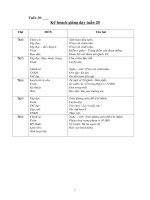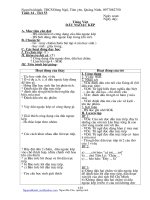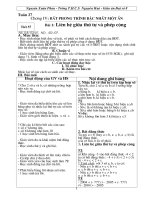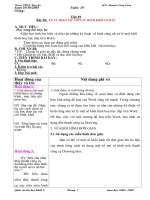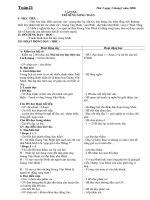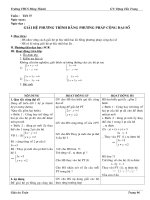giao an Tin 9 HK2 tuan 20 den 30
Bạn đang xem bản rút gọn của tài liệu. Xem và tải ngay bản đầy đủ của tài liệu tại đây (3.57 MB, 80 trang )
<span class='text_page_counter'>(1)</span> Trêng THCS NguyÔn V¨n Linh Tuần 20 Tiết 37. Gi¸o ¸n Tin h äc 9 Ngµy so¹n:29/12/2013 Ngµy d¹y: 31/12/2013.. Bài thực hành 6 BÀI TRÌNH CHIẾU ĐẦU TIÊN CỦA EM I. 1. 2. 3. II. 1. 2.. MỨC ĐỘ CẦN ĐẠT Kiến thức: Khởi động và kết thúc PowerPoint và nhận biết màn hình làm việc của PowerPoint. Tạo thêm được trang chiếu mới, nhập được nội dung văn bản trên trang chiếu Hiển thị bài trình chiếu trong các chế độ trình chiếu. Kỹ năng: Tạo được bài trình chiếu gồm vài trang chiếu đơn giản. Thái độ: Mạnh dạn trong tìm tòi, nghiên cứu, tự khám phá, học hỏi. CHUẨN BỊ Giáo viên: Giáo án + phòng máy Học sinh: Xem trước nội dung thực hành ở nhà. III. HOẠT ĐỘNG DẠY HỌC Hoạt động của GV Nhấn mạnh những kiến thức trọng tâm để học sinh vận dụng vào bài tập. Phổ biến nội dung yêu cầu chung trong tiết thực hành GV làm mẫu cho HS quan sát một lần. Thông báo rõ công việc của HS Quan sát học sinh làm bài. Học sinh nào làm sai, giáo viên nhắc nhở và đặt ra câu hỏi giúp các em nhớ lại kiến thức và tự động sửa lại bài. Nhắc nhở cả lớp khi có nhiều em cùng sai một lỗi, uốn nắn sai sót. Khen ngợi các em làm tốt, động viên nhắc nhở và tháo gỡ thắc mắc cho học sinh yếu. Cho học sinh phát biểu các thắc mắc và giải đáp Lưu ý những lỗi mà HS thường hay mắc phải. Tiếp tục ghi nhận, giúp đỡ các học sinh yếu để các em làm theo đúng tiến trình của lớp. Kiểm tra bài thực hành hoàn. Hoạt động của HS. Nội dung ghi bảng 1. Các kiến thức cần thiết : (5’) - Khởi động Microsoft PowerPoint. - Chìn thêm trang chiếu mới. Lắng nghe - Thay đổi mẫu bố trí nội dung cho trang chiếu. 2. Nội dung thực hành (35’) Bài 1. Khởi động và làm quen với PowerPoint Lắng nghe và ghi 1. Khởi động PowerPoint bằng một nhí trong hai cách sau: Quan sát, làm theo. Chọn lưnh Start All Programs Microsoft PowerPoint Nháy đúp biểu tượng trên màn hình nền. Sau khi khởi động PowerPoint, một Lắng nghe trang chiếu chưa có nội dung sẽ được tự động tạo ra. 2. Liệt kê các điểm giống và khác nhau giữa màn hình Word và màn hình PowerPoint. Thực hành và lắng 3. Mở các bảng chọn và quan sát các nghe giáo viên lệnh trong các bảng chọn đó. hướng dẫn 4. Chèn thêm một vài trang chiếu mới (chưa cần nhập nội dung cho các trang chiếu). Quan sát sự thay đổi trên màn hình làm việc: Để thêm trang chiếu mới, chọn Insert New Slide. Lắng nghe và ghi Nếu muốn áp dụng mẫu bố trí nội. Gi¸o Viªn: NguyÔn ThÞ Quúnh Th¬ng. 1. Tæ: To¸n - Tin..
<span class='text_page_counter'>(2)</span> Trêng THCS NguyÔn V¨n Linh. Gi¸o ¸n Tin h äc 9. Hoạt động của GV Hoạt động của HS chỉnh của HS và nhắc nhở nhớ chỉnh sữa những lỗi sai và khen những bạn có thao tác tốt Cho điểm một vài nhóm Lắng nghe và rút kinh nghiệm Cho học sinh đúc kết lại các kiến thức đạt được thông qua bài thực hành. Nội dung ghi bảng dung cho trang chiếu đang được hiển thị, chỉ cần nháy chuột vào mẫu thích hợp trong ngăn bên phải cửa sổ. Ngăn này tự động xuất hiện khi một trang chiếu mới được thêm vào; nếu không, chọn lệnh FormatSlide Layout .. Nhắc lại các kiến thức trong bài một lần nữa và nhấn mạnh những kiến thức các em hay bị sai sót. Phát biểu thắc mắc và lắng nghe giải đáp Hình 2. Tạo trang chiếu mới Lắng nghe và ghi nhớ 5. Chọn trang chiếu: Để làm việc với trang chiếu (xoá, sao chép, di chuyển), ta cần chọn trang chiếu bằng cách nháy chọn biểu tượng của nó ở ngăn bên trái. Tiếp tục thực hành Nếu cần chọn đồng thời nhiều trang chiếu, nhấn giữ phím Ctrl và nháy chọn từng biểu tượng của chúng. Nếu muốn xoá một trang chiếu, chọn trang chiếu đó và nhấn phím Delete. Lắng nghe và quan 6. Nháy vào biểu tượng từng trang chiếu sát ở ngăn bên trái và quan sát các mẫu bố trí được tự động áp dụng cho mỗi trang chiếu. HS trả lời 7. Nháy lần lượt các nút và ở góc dưới, bên trái của sổ để chuyển đổi giữa các chế độ hiển thị khác nhau (chế độ soạn thảo và chế độ sắp xếp). Quan sát sự thay đổi của màn hình và cho nhận Lắng nghe xét. Để thoát khỏi PowerPoint, chọn File Exit hoặc nháy nút IV.. .. Củng cố. luyện tập: (4’) Nhận xét giờ học. Đánh giá từng nhóm hs.. V. Hướng dẫn học sinh tự học ở nhà: (1’) Xem lại bài thực hành Đọc trước nội dung còn lại của bài thực hành ---------------------------------------------------------Ngµy so¹n:29/12/2013. Tuần 20 Gi¸o Viªn: NguyÔn ThÞ Quúnh Th¬ng. 2. Tæ: To¸n - Tin..
<span class='text_page_counter'>(3)</span> Trêng THCS NguyÔn V¨n Linh Tiết 38. Gi¸o ¸n Tin h äc 9 Ngµy d¹y: 31/12/2013.. Bài thực hành 06 BÀI TRÌNH CHIẾU ĐẦU TIÊN CỦA EM (tiếp theo) I. Mức độ cần đạt: 1. Kiến thức - Khởi động và kết thúc PowerPoint, nhận biết màn hình làm việc của PowerPoint. - Tạo thêm được trang chiếu mới, nhập nội dung dạng văn bản trên trang chiếu và hiển thị bài trình chiếu trong các chế độ hiển thị khác nhau. 2. Kĩ năng - Tạo được bài trình chiếu gồm vài trang chiếu đơn giản. 3. Thái độ - Giáo dục thái độ học tập nghiêm túc. II. Chuẩn bị của GV và HS 1. Chuẩn bị của GV: SGK, ĐDHT máy tính, máy chiếu. 2. Chuẩn bị của HS: Đồ dùng học tập, sgk, vở ghi,…. III. Tiến trình dạy học 1. Kiểm tra bài: Kết hợp trong bài học 2. Đặt vấn đề: Bài học hôm nay chúng ta sẽ tiếp tục đi thực hành tạo trang chiếu đơn giản. 3. Giảng nôi dung bài mới Hoạt động của GV Nhấn mạnh những kiến thức trọng tâm để học sinh vận dụng vào bài tập.. Phổ biến nội dung yêu cầu. Hoạt động của HS Lắng nghe Lắng nghe và ghi nhớ. chung trong tiết thực hành .GV làm mẫu cho HS. Quan sát, làm theo.. quan sát một lần. Thông báo rõ công việc của HS. Lắng nghe Thực hành và lắng nghe giáo viên hướng dẫn. Quan sát học sinh làm bài. Học sinh nào làm sai, giáo viên nhắc nhở và đặt ra câu hỏi giúp các em nhớ lại kiến thức và tự động sửa lại bài. Lắng nghe và ghi nhớ Nhắc nhở cả lớp khi có chỉnh sữa nhiều em cùng sai một lỗi, uốn nắn sai sót. Khen ngợi các em làm tốt,. Lắng nghe và rút kinh nghiệm. Gi¸o Viªn: NguyÔn ThÞ Quúnh Th¬ng. 3. Nội dung ghi bảng 3. Các kiến thức cần thiết : - Khởi động Microsoft PowerPoint. - Chèn thêm trang chiếu míi. - Gõ nội dung vào trang chiếu. - Thay đổi mẫu bố trí nội dung cho trang chiếu. - Trình chiếu. 4. Nội dung thực hành Bài 2. Nhập nội dung cho bài trình chiếu(30’) 1. Nhập các nội dung sau đây vào các trang chiếu: Trang 1 (trang tiêu đề): Hà Nội Trang 2: Nội dung Vị trí địa lí Lịch sử Danh thắng Văn hoá Quá trình phát triển Trang 3: Vị trí địa lí Nằm ở miịn Bắc Việt Nam Trên bờ sông Hồng Kết quả nhập nội dung cho các trang Tæ: To¸n - Tin..
<span class='text_page_counter'>(4)</span> Trêng THCS NguyÔn V¨n Linh Hoạt động của GV động viên nhắc nhở và tháo gỡ thắc mắc cho học sinh yếu. Cho học sinh phát biểu các thắc mắc và giải đáp Lưu ý những lỗi mà HS thường hay mắc phải.. Gi¸o ¸n Tin h äc 9 Hoạt động của HS. Nội dung ghi bảng chiếu tương tự như hình 69.. Phát biểu thắc mắc và lắng nghe giải đáp Lắng nghe và ghi nhớ Tiếp tục thực hành. Tiếp tục ghi nhận, giúp đỡ các học sinh yếu để các em làm theo đúng tiến trình của lớp. Lắng nghe và quan sát Kiểm tra bài thực hành hoàn chỉnh của HS và nhắc nhở những lỗi sai và khen những bạn có thao tác tốt Cho điểm một vài nhóm. 2. Lưu bài trình chiếu: Để lưu kết quả làm việc, chọn File Save hoặc nháy nút lệnh Save . Các tệp trình chiếu do PowerPoint tạo ra có phần mở rộng là ppt. Lưu bài trình chiếu được soạn ở trên với tên Ha Noi. 3. áp dụng các mẫu bố trí khác nhau cho từng trang chiếu và quan sát sự thay đổi cách bố trí nội dung trên các trang chiếu. 4. Lần lượt nháy các nút và để hiển thị bài trình chiếu trong chế độ soạn thảo và chế độ sắp xếp. Quan sát sự thay đỉi cđa màn hình làm viưc. Bài 3. Trình chiếu (10’) Nháy chọn trang chiếu đầu tiên và nháy nút ở góc trái, phía dưới màn hình (hoặc chọn lệnh Slide Show View) để chuyển sang chế độ trình chiếu. Nháy chuột hoặc sử dụng các phím mũi tên để lần lượt trình chiếu hết các trang chiếu. Cuối cùng, thoát khỏi PowerPoint nhưng không lưu các thay đổi.. 4. Củng cố. luyện tập: (4’) -. Cho học sinh đúc kết lại các kiến thức đạt được thông qua bài thực hành. - Nhắc lại các kiến thức trong bài một lần nữa và nhấn mạnh những kiến thức các em hay bị sai sót 5. Hướng dẫn học sinh tự học ở nhà: (1’) -. Xem lại bài thực hành Đọc trước nội dung bài 10: Màu sắc trên trang chiếu. ----------------------------------------------------------. Ngµy so¹n:04/01/2014 Ngµy d¹y: 07/01/2014.. Tuần 21 Tiết 39 Gi¸o Viªn: NguyÔn ThÞ Quúnh Th¬ng. 4. Tæ: To¸n - Tin..
<span class='text_page_counter'>(5)</span> Trêng THCS NguyÔn V¨n Linh. Gi¸o ¸n Tin h äc 9. MÀU SẮC TRÊN TRANG CHIẾU I. 1. 2. 3.. MỨC ĐỘ CẦN ĐẠT Về kiến thức: Giúp Hs nắm ợhững kiến thức cơ bản: Vai trò của màu nền trang chiếu và cách tạo màu nền cho các trang chiếu. Cách định dạng nội dung văn bản trên trang chiếu. Kĩ năng: Định dạng trang trình chiếu Thái độ Giáo dục thái độ học tập nghiêm túc, tích cực nghiên cứu làm quen với phần mềm II. Chuẩn bị của GV và HS 1. Chuẩn bị của GV - SGK, ĐDHT máy tính, máy chiếu. 2. Chuẩn bị của HS - Đồ dùng học tập, sgk, vở ghi,…. III.Tiến trình dạy học 1. Kiểm tra bài cũ: Kết hợp trong bài học Đặt vấn đề Bài học hôm nay chúng ta sẽ đi học cách tạo màu sắc trên trang chiếu 2. Giảng nôi dung bài mới Hoạt động của GV Hoạt động 1: Màu nền trang chiếu Cho hs xem 4 màu nền khác nhau:. Hoạt động của HS Quan sát. Nội dung ghi bảng 1. Màu nền trang chiếu: (20’) Với phần mềm trình chiếu PowerPoint, để tạo màu nền Màu đơn sắc (a), hiệu ứng màu chuyển của hai cho một trang chiếu, ta thực hoặc ba màu (b), mẫu có hiện: 1. Chọn trang chiếu trong sẵn (c) hoặc hình ảnh (d). ngăn bên trái (ngăn Slide). 2. Chọn lệnh Format Background. Chủ yếu là màu nền m có nhận xét gì về 4 dạng nền và chọn trang chiếu và màu chữ 3. Nháy mũi tên trên. màu thích hợp (h. 71). (văn bản) Như em đã thấy khi tạo các trang Lắng nghe 4. Nháy nút Apply trên hộp chiếu nếu em sử dụng màu sắc thì thoại. sẽ làm cho trang chiếu thêm sinh động và hấp dẫn. Vậy trên trang Lưu ý: Mặc dù cú thể đặt nền chiếu chủ yếu ta có thể chọn màu Trả lời khác nhau cho từng trang chiếu, Quan sát sắc cho các đối tượng nào? Giải thích việc chọn màu nền sao nhưng để cú một bài trình chiếu cho phù hợp với nội dung của bài nhất quán, ta chỉ nên đặt một trình chiếu. Với phần mềm trình chiếu màu nền cho toàn bộ bài trình Nhắc lại các thao tác PowerPoint, để tạo màu nền cho thực hiện và tự ghi nội chiếu một trang chiếu, ta thực hiện thao dung vào vở. tác như thế nào? Hướng dẫn cách chọn màu nền cho từng trang trực tiếp trên máy tính cho hs quan sát. Gi¸o Viªn: NguyÔn ThÞ Quúnh Th¬ng. 5. Tæ: To¸n - Tin..
<span class='text_page_counter'>(6)</span> Trêng THCS NguyÔn V¨n Linh Hoạt động của GV ? m hãy lên thực hiện thao tác chọn màu nền cho trang chiếu trên máy để các bạn cùng quan sát (Gv có thể gọi 2 hoặc học sinh lên thực hiện) Lưu ý hs Nếu nháy nút Apply to All trong bước 4 ở trên, màu nền sẽ được áp dụng cho toàn bộ bài chiếu.. Gi¸o ¸n Tin h äc 9 Hoạt động của HS Lắng nghe và ghi chép. Nội dung ghi bảng. Mặc dù cóthể đặt nền khác nhau cho từng trang chiếu, nhưng để có một bài trình chiếu nhất quán ta chỉ nên đặt một màu nền cho toàn bộ bài trình chiếu Hoạt động 2: Định dạng nội dung văn bản. Quan sát. Cho hs quan sát một số văn bản trên trang chiếu. Một số khả năng định dạng văn bản mà các em quan sát được?. - Phông chữ cỡ chữ, kiểu chữ và màu chữ. - Căn lề (căn trái, căn phải, căn giữa trong khung chứa). - Tạo các danh sách dạng liệt kê. - Chọn phần văn bản muốn định dạng bằng Liên hệ đến các định dạng của thao tác kéo thả chuột chương trình sọan thảo MS Word Sử dụng các lệnh trên đã học ở lớp 6. Để thực hiện định thanh công cụ dạng, ta thực hiện thao tác nào? (Formatting Minh họa các thao tác định dạng dựa trên các nút lệnh trên thanh công cụ. Quan sát. 2. Định dạng nội dung văn bản: (20’) - Một số khả năng định dạng văn bản gồm: - Phông chữ cỡ chữ, kiểu chữ và màu chữ. - Căn lề (căn trái, căn phải, căn giữa trong khung chứa). - Tạo các danh sách dạng liệt kê. - Thao tác định dạng + Chọn phần văn bản cần định dạng Sử dụng các lệnh trên thanh công cụ (Formatting). Quan sát và ghi vào vở Có thể hướng dẫn Hs thao tác làm xuất hiện thanh công cụ định dạng (Formatting) Lưu ý hs đến việc chọn màu chữ và cỡ chữ. Nên chọn màu chữ tương phản với màu nền để dễ đọc, chẳng hạn chọn màu vàng. Lắng nghe. Gi¸o Viªn: NguyÔn ThÞ Quúnh Th¬ng. Lưu ý Nên chọn màu chữ tương phản với màu nền để dễ đọc, chẳng hạn chọn màu vàng tươi làm màu chữ nếu em đã đặt nền màu xanh sẫm hay nâu sẫm, nếu nền màu sáng thì nên 6. Tæ: To¸n - Tin..
<span class='text_page_counter'>(7)</span> Trêng THCS NguyÔn V¨n Linh. Gi¸o ¸n Tin h äc 9. Hoạt động của GV Hoạt động của HS Nội dung ghi bảng tươi làm màu chữ nếu em đã đặt chọn màu chữ đen hoặc màu nền màu xanh sẫm hay nâu sẫm, sẫm. nếu nền màu sáng thì nên chọn màu chữ đen hoặc màu sẫm. 3. Củng cố luyện tập(4’) - Nêu các bước tạo màu nên trên trang chiếu? - Trong chương trình trình chiếu nội dung văn bản có định dạng được không? Định dạng có giống với chương trình soạn thảo văn bản MS Word không? 4. Hướng dẫn HS tự học ở nhà (1’) - Về nhà học bài và làm bài 1, 2, 3 SGK/95 - Đọc phần còn lại của bài ---------------------------------------------Ngµy so¹n: 04/01/2014 Tuần 21 Ngµy d¹y: 07/01/2014. Tiết 40. MÀU SẮC TRÊN TRANG CHIẾU (TT) I. 1. 2. 3. II. 1.. MỨC ĐỘ CẦN ĐẠT Về kiến thức: Giúp Hs nắm đựoc những kiến thức cơ bản: Tác dụng của mẫu bài trình chiếu và cách áp dụng bài trình chiếu cố sẵn. Các bước cơ bản để tạo nội dung cho bài trình chiếu. Kĩ năng: Định dạng trang trình chiếu Thái độ: Giáo dục thái độ học tập nghiêm túc, tích cực nghiên cứu làm quen với phần mềm Chuẩn bị của GV và HS Chuẩn bị của GV - SGK, ĐDHT máy tính, máy chiếu. 2. Chuẩn bị của HS - Đồ dùng học tập, sgk, vở ghi,…. III. Tiến trình dạy học 1. Kiểm tra bài cũ: kết hợp trong bài học 2. Đặt vấn đề Bài học hôm nay chúng ta sẽ tiếp tục đi học cách tạo màu sắc trên trang chiếu 3. Giảng nôi dung bài mới Hoạt dộng của GV. Hoạt dộng của HS. Hoạt động 1: Sử dụng mẫu bài trình chiếu. Giúp ngừơi dùng dễ dàng tạo các bài trình chiếu hấp dẫn. Sử dụng các mẫu đó, ta chỉ cần nhập nội dung cho các trang chiếu, nhờ thế tiết kiệm được thời gian và công sức. Quan sát. Giới thiệu dẫn dắt vào hoạt động 3 Tác dụng của mẫu bài trình chiếu Cho hs quan sát một số các mẫu bài trình chiếu trong Powerpoint design templace:. Nội dung ghi bảng 3. Sử dụng mẫu bài trình chiếu: (20’) - Các bước thực hiện: B1: Nháy nút Design thanh công cụ. B2: Nháy nút mũi tên mẫu.. trên bên phải. B3: Nháy Apply to Selected Slides để áp dụng mẫu cho các trang chiếu đã chọn hoặc Apply to All Slides để áp dụng cho mọi trang. Gi¸o Viªn: NguyÔn ThÞ Quúnh Th¬ng. 7. Tæ: To¸n - Tin..
<span class='text_page_counter'>(8)</span> Trêng THCS NguyÔn V¨n Linh Hoạt dộng của GV. Gi¸o ¸n Tin h äc 9 Hoạt dộng của HS. Nội dung ghi bảng chiếu (h. 75).. Quan sát hình và trả lời Trình bày cách sử dụng các mẫu có sẵn này?. Các nhóm hoạt động thảo luận Gọi 1 số hs lên thực hiện thao tác chọn mẫu trình chiếu có sẵn.. Hoạt động 2: Các bước tạo bài trình chiếu Yêu cầu các nhóm thảo luận: Việc tạo bài trình chiếu thừơng được thực hiện theo thứ tự các bứoc như thế nào? Trong mỗi bước cần thực hiện những công việc nào? Đại diện mỗi nhóm trình bày kết quả bài thảo luận của nhóm mình Có thể đặt ra các câu hỏi để học sinh có thể trả lời vào nội dung của bài: Đâu là công việc quan trọng nhất khi xây dựng bài trình chiếu? Nội dung của bài trình chiếu bao gồm những nội dung nào Nội dung văn bản trên các trang. Đại diện các nhóm trình bày câu trả lời Công việc quan trọng nhất khi xây dựng bài trình chiếu là chuẩn bị nội dung cho bài trình chiếu. Nội dung dạng văn bản, hình ảnh, biểu đồ, tệp âm thanh, đoạn phim,.. Nội dung văn bản trên các trang chiếu có vai trò như dàn ý của một bài văn. Cần lựa chọn các bố trí trang thích hợp và nhập nội dung. Màu chữ ngầm định là màu đen. Nên thay đổi màu chữ và cỡ chữ sao cho nội dung văn bản nổi bật trên màu nền và dễ đọc.. Gi¸o Viªn: NguyÔn ThÞ Quúnh Th¬ng. 8. 4. Các bước tạo bài trình chiếu: (20’). a) Chuẩn bị nội dung cho bài trình chiếu. b) Chọn màu hoặc hình ảnh nền cho trang chiếu. c) Nhập và định dạng nội dung văn bản. d) Thêm các hình ảnh minh hoạ. e) Tạo các hiệu ứng động. f) Trình chiếu kiểm tra, chỉnh sửa và lưu bài trình chiếu.. Tæ: To¸n - Tin..
<span class='text_page_counter'>(9)</span> Trêng THCS NguyÔn V¨n Linh Hoạt dộng của GV chiếu có vai trò như thế nào?. Gi¸o ¸n Tin h äc 9 Hoạt dộng của HS. Nội dung ghi bảng. Lắng nghe Khi chọn màu hoặc hình ảnh cho trang chiếu cần lưu ý điều gì? Việc chèn các hình ảnh cần thiết vào các trang chiếu để minh hoạ nội dung nên được thực hiện trong bước này. Ngoài ra còn có thể chèn các tệp âm thanh hoặc đoạn phim để minh hoạ nội dung hoặc làm cho hoạt động trình chiếu thêm sinh động.. Lắng nghe và ghi bài Lên máy thực hành. Tùy theo yêu cầu, có thể bỏ qua hoặc kết hợp một số bứơc trong các bước nói trên. 4. Củng cố luyện tập(4’) Nêu các bước cơ bản để tạo 1 bài trình chiếu ? HS trả lời Chuẩn bị nội dung cho bài trình chiếu. Chọn màu hoặc hình ảnh nền cho trang chiếu. Nhập và định dạng nội dung văn bản. Thêm các hình ảnh minh hoạ. Tạo các hiệu ứng động. Trình chiếu kiểm tra, chỉnh sửa và lưu bài trình chiếu. 5. Hướng dẫn HS tự học ở nhà (1’) - Về nhà học bài và làm bài 4, 5, 6 SGK/95 - Học bài - Đọc trước bài tiếp theo: Bài thực hành 7: Thêm màu sắc cho trang chiếu. Ngµy so¹n:11/01/2014 Ngµy d¹y: 14/01/2014.. Tuần 22 Tiết 41 Gi¸o Viªn: NguyÔn ThÞ Quúnh Th¬ng. 9. Tæ: To¸n - Tin..
<span class='text_page_counter'>(10)</span> Trêng THCS NguyÔn V¨n Linh. Gi¸o ¸n Tin h äc 9. Bài thực hành 7 THÊM MÀU SẮC CHO BÀI TRÌNH CHIẾU I. Mức độ cần đạt 1. Về kiến thức o Tác dụng của mẫu bài trình chiếu và cách áp dụng bài trình chiếu có sẵn. o Các bước cơ bản để tạo nội dung cho bài trình chiếu 2. Kĩ năng: Tạo được màu nền (hoặc ảnh nền) cho các trang chiếu. Thực hiện được các thao tác định dạng nội dung dạng văn bản trên trang chiếu. áp dụng được các mẫu bài trình chiếu có sẵn. 3. Thái độ: Giáo dục thái độ học tập nghiêm túc. II. Chuẩn bị của GV và HS a. Chuẩn bị của Giáo viên: - Máy tính, máy chiếu - Tài liệu, giáo án. b. Chuẩn bị của Học sinh: - Vở ghi, tài liệu. III. Tiến trình bài dạy: 1. Kiểm tra bài cũ: Kết hợp trong bài học 2. Đặt vấn đề Trong bài học hôm nay chúng ta sẽ đi TH : Thêm màu sắc cho bài trình chiếu 3. Giảng nội dung bµi míi: 40’ Hoạt động của GV Hoạt động của HS Nội dung ghi bảng GV nhấn mạnh những kiến 1.Các kiến thức cần thiết thức trọng tâm để học sinh vận - Khởi động Microsoft PowerPoint. dụng vào bài tập. - Tạo màu nền cho trang chiếu. - áp dụng mẫu bài trình chiếu. 2.Nội dung thực hành GV : Phổ biến nội dung yêu HS: Lắng nghe và Bài 1. Tạo màu nền cho trang chiếu cầu chung trong tiết thực hành ghi nhớ (20’) GV làm mẫu cho HS quan sát HS : Quan sỏt, làm 1. Khởi động phần mềm trình chiếu một lần. thử. PowerPoint. Quan s¸t PowerPoint tù GV: Thông báo rõ công việc động áp dụng mẫu bố trí trang tiêu đề cho trang chiếu đầu tiên. Sau đó thêm của HS và làm trong 36’ ba trang chiÕu míi vµ quan s¸t c¸c Quan sát học sinh làm bài. trang chiếu đợc tự động áp dụng các Học sinh nào làm sai, giáo viên mÉu bè trÝ ngầm định, đồng thời quan nhắc nhở và đặt ra câu hỏi giúp sát biểu tượng của các trang chiếu các em nhớ lại kiến thức và tự trong ngăn Slide ở bên trái và rút ra động sửa lại bài. nhận xét. Nhắc nhở cả lớp khi có 2. Hãy áp dụng các thao tác tạo màu nhiều em cùng sai một lỗi, uốn nền trang chiếu đã biết trong Bài 10 nắn sai sót. để có các trang chiếu với các màu nền Khen ngợi các em làm tốt, tương tự như hình dưới đây. động viên nhắc nhở và tháo gỡ thắc mắc cho học sinh yếu. Cho học sinh phát biểu các Gi¸o Viªn: NguyÔn ThÞ Quúnh Th¬ng. 10. Tæ: To¸n - Tin..
<span class='text_page_counter'>(11)</span> Trêng THCS NguyÔn V¨n Linh thắc mắc và giải đáp . Lưu ý những lỗi mà HS thường hay mắc phải. Tiếp tục ghi nhận, giúp đỡ các học sinh yếu để các em làm theo đúng tiến trình của lớp. Kiểm tra bài thực hành hoàn chỉnh của HS và nhắc nhở những lỗi sai và khen những bạn có thao tác tốt. Gi¸o ¸n Tin h äc 9. Yêu cầu: Trang chiếu thứ nhất có màu nền đơn sắc, trang chiếu thứ hai có màu chuyển từ hai màu, nền của trang chiếu thứ ba là mẫu có sẵn, còn nền của trang chiếu thứ tư là một ảnh có sẵn. Em có thể lưu kết quả với tên tuỳ ý. Lưu ý khi chọn màu nền hoặc ảnh nền cho trang chiếu: Nếu màu nền muốn chọn không có sẵn trên hộp thoại Background (h. 71), ta có thể: Nháy More Color để hiển thị hộp thoại Color và chọn màu thích hợp (h. 79a). Nháy Fill Effects để hiển thị hộp thoại Fill Effects và chọn hai màu, chọn cách chuyển màu thích hợp (h. 79b). Nháy mở trang Picture trên hộp. thoại Fill Effects và chọn hình ảnh có sẵn để làm nền cho trang chiếu (h. 79c).. a) b) c) Bài 2. áp dụng mẫu bài trình chiếu (20’) 1. Tạo bài trình chiếu mới bằng lệnh FileNew và nháy Blank Presentation trong ngăn bên phải. Tạo thêm ít nhất hai trang chiếu mới (cùng với trang đầu tiên là trang tiêu đề) và nhập nội dung thích hợp theo ý em cho các trang chiếu. 2. Nháy nút Design trên thanh công cụ và chọn một mẫu tuỳ ý ở ngăn bên phải cửa sổ để áp dụng cho bài trình chiếu. Hãy cho nhận xét về: Phông chữ, kiểu chữ, cỡ chữ và màu chữ của nội dung văn bản trên Gi¸o Viªn: NguyÔn ThÞ Quúnh Th¬ng. 11. Tæ: To¸n - Tin..
<span class='text_page_counter'>(12)</span> Trêng THCS NguyÔn V¨n Linh. Gi¸o ¸n Tin h äc 9 các trang chiếu. Kích thước và vị trí các khung văn bản trên các trang chiếu. Hãy áp dụng một vài mẫu bài trình chiếu khác nhau và rút ra kết luận.. 4. o o 5. o. Củng cố luyện tập: 4’ GV nghiệm thu bài thực hành của học sinh. Cho điểm HS. Hướng dẫn Hs tự học ở nhà: 1’ Quét virus ổ đĩa. ================o0o================ Ngµy so¹n:12/01/2014 Tuần 22 Ngµy d¹y:14/01/2014. Tiết 42. Bài thực hành 7 THÊM MÀU SẮC CHO BÀI TRÌNH CHIẾU (tiếp theo) I. Mức độ cần đạt 1. Về kiến thức: - Tác dụng của mẫu bài trình chiếu và cách áp dụng bài trình chiếu có sẵn. - Các bước cơ bản để tạo nội dung cho bài trình chiếu 2. Về kĩ năng - Tạo được màu nền (hoặc ảnh nền) cho các trang chiếu. - Thực hiện được các thao tác định dạng nội dung dạng văn bản trên trang chiếu, áp dụng được các mẫu bài trình chiếu có sẵn. 3. Về thái độ: Giáo dục thái độ học tập nghiêm túc. II. Chuẩn bị của GV và HS 1. Chuẩn bị của Giáo viên: - Máy tính, máy chiếu - Tài liệu, giáo án. 2. Chuẩn bị của Học sinh: - Vở ghi, tài liệu. III. Tiến trình bài dạy: 1. Kiểm tra bài cũ: Kết hợp trong bài học 2. Đặt vấn đề - Trong bài học hôm nay chúng ta sẽ tiếp tục đi TH : Thêm màu sắc cho bài trình chiếu 3. Giảng nội dung bài mới: 40’ Hoạt động của GV Hoạt động của Nội dung ghi bảng HS GV nhấn mạnh những kiến 1.Các kiến thức cần thiết : thức trọng tâm để học sinh - Khởi động Microsoft PowerPoint. vận dụng vào bài tập. - Tạo màu nền cho trang chiếu. - áp dụng mẫu bài trình chiếu. 2.Nội dung thực hành (40’) GV : Phổ biến nội dung yêu HS: Lắng nghe Bài 3. Thêm màu nền cho bài trình chiếu có sẵn và định dạng văn bản Gi¸o Viªn: NguyÔn ThÞ Quúnh Th¬ng. 12. Tæ: To¸n - Tin..
<span class='text_page_counter'>(13)</span> Trêng THCS NguyÔn V¨n Linh và ghi nhớ cầu chung trong tiết thực hành . GV làm mẫu cho HS quan sát một lần.. Gi¸o ¸n Tin h äc 9 1. Mở bài trình chiếu em đã lưu với tên Ha Noi trong Bài thực hành 6. 2. Sử dụng màu chuyển từ hai màu để làm màu nền cho các trang chiếu (hoặc áp dụng mẫu bài trình chiếu có màu nền thích hợp).. HS : Quan sát, làm thử.. GV: Thông báo rõ công việc của HS và làm trong 36’ . Quan sát học sinh làm. bài. Học sinh nào làm sai,. 3. Thực hiện các thao tác định dạng văn bản đã biết để đặt lại phông chữ, cỡ chữ và màu chữ, đồng thời thay đổi vị trí khung văn bản của trang tiêu đề để có kết quả tương tự như hình 80. Yêu cầu: Nội dung văn bản trên các trang chiếu được định dạng sao cho: Cỡ chữ trên trang tiêu đề lớn hơn trên các trang nội dung, màu sắc có thể khác.. giáo viên nhắc nhở và đặt ra câu hỏi giúp các em nhớ lại kiến thức và tự động sửa lại bài. . Nhắc nhở cả lớp khi có. nhiều em cùng sai một lỗi, uốn nắn sai sót. . Tiêu đề và nội dung trên các trang khác nhau có phông chữ, cỡ chữ và màu chữ giống nhau.. Khen ngợi các em làm. tốt, động viên nhắc nhở và. Màu chữ, phông chữ, cỡ chữ được chọn sao cho nổi bật và dễ đọc trên hình ảnh nền.. tháo gỡ thắc mắc cho học sinh yếu. . Lưu ý khi chỉnh sửa khung văn bản: Giống như khi soạn thảo văn bản, trước khi định dạng một phần văn bản, em cần chọn phần nội dung đó. Để định dạng toàn bộ nội dung trong một khung chứa, ta có thể chọn khung chứa đó bằng cách đưa con trỏ chuột lên trên khung chứa cho đến khi con trỏ chuột có dạng mũi tên bốn chiều (h. 81) và nháy chuột.. Cho học sinh phát biểu. các thắc mắc và giải đáp . . Lưu ý những lỗi mà HS. thường hay mắc phải. . Tiếp tục ghi nhận, giúp. đỡ các học sinh yếu để các em làm theo đúng tiến trình của lớp. Kiểm tra bài thực hành hoàn. Với trang chiếu áp dụng mẫu bố trí, các khung chứa được tạo sẵn với kích thước và vị trí ngầm định trên trang chiếu. Có thể di chuyển khung chứa bằng cách chọn khung chứa (cùng văn bản trong đó) và kéo thả đến vị trí mới. Nếu đưa con trỏ chuột lên các nút tròn trên biên khung chứa, con trỏ chuột sẽ có dạng. chỉnh của HS và nhắc nhở những lỗi sai và khen những bạn có thao tác tốt. Gi¸o Viªn: NguyÔn ThÞ Quúnh Th¬ng. 13. Tæ: To¸n - Tin..
<span class='text_page_counter'>(14)</span> Trêng THCS NguyÔn V¨n Linh. Gi¸o ¸n Tin h äc 9 mũi tên hai chiều (h. 82) và ta có thể kéo thả chuột để thay đổi kích thước của khung chứa.. Hình 1. Thay đổi kích thước khung văn bản 4. Lưu bài trình chiếu và thoát khỏi PowerPoint. 4. o o 5. o. Củng cố luyện tập: 4’ GV nghiệm thu bài thực hành của học sinh. Cho điểm HS. Hướng dẫn Hs tự học ở nhà: 1’ Chuẩn bị Bài “Thêm hình ảnh vào trình chiếu”. ===================o0o================== Ngµy so¹n:19/01/2014 Tuần 23 Ngµy d¹y:21/01/2014. Tiết 43. THÊM HÌNH ẢNH VÀO TRANG CHIẾU I. Mức độ cần đạt: 1. Về kiến thức: Giúp Hs nắm đựoc những kiến thức cơ bản: - Vai trò của hình ảnh và các đối tượng khác trên trang chiếu và cách chèn các đối tượng đó vào trang chiếu. - Biết được một số thao tác cơ bản để xử lý các đối tượng được chèn vào trang chiếu như thay đổi vị trí và kích thước của hình ảnh. 2. Kĩ năng - Chèn được hình ảnh và các đối tượng. - Thay đổi vị trí và kích thước của hình ảnh 3. Thái độ - Giáo dục thái độ học tập nghiêm túc, tích cực nghiên cứu, làm quen với phần mềm trình chiếu. II. Chuẩn bị của GV và HS 1. Chuẩn bị của Giáo viên - Máy tính, máy chiếu - Tài liệu, giáo án. 2. Chuẩn bị của học sinh - Vở ghi, tài liệu. III. Tiến trình bài dạy: 1. Kiểm tra bài cũ: Kết hợp trong bài học 2. Đặt vấn đề Trong bài học hôm nay chúng ta sẽ đi học bài mới : Thêm hình ảnh vào trang chiếu 3. Giảng nội dung bài mới Hoạt động của GV Hoạt động của HS Nội dung ghi bảng Hoạt động 1: Hình ảnh và các đối tượng khác trên trang chiếu. Gi¸o Viªn: NguyÔn ThÞ Quúnh Th¬ng. 1. Hình ảnh và các đối tượng khác trên trang chiếu: 20’ Có thể chèn các đối tượng sau đây vào 14. Tæ: To¸n - Tin..
<span class='text_page_counter'>(15)</span> Trêng THCS NguyÔn V¨n Linh GV: Cho HS quan sát hình 8.3 SGK. - Hình ảnh là dạng thông tin trực quan và gây ấn tượng cho người xem. hình ảnh thường để minh họa cho nội dung văn bản. HS: Nhớ lại và nêu Trong chương trình soạn thao tác. thảo văn bản, em chèn hình ảnh minh họa như thế nào? GV: Tương tự, việc chèn hình ảnh vào trang chiếu trong Power Point có thao tác như trong hình 84, SGK (Treo hình và đưa ra các bước chèn hình ảnh). Cũng như chương trình soạn thảo văn bản, ta có thể thực hiện chèn hình ảnh bằng cách dụng lệnh copy và Paste. Hoạt động 2 : Thay đổi vị trí và kích thước hình ảnh GV: Khi chèn hình ảnh vào văn bản, vị trí hình ảnh nằm ở đâu? GV: Các hình ảnh trong phần mềm trình chiếu thường được chèn vào vị trí không cố định của trang chiếu. Để được theo ý muốn, ta thường phải thay đổi vị trí và kích thước của chúng. Vậy theo em, muốn thay đổi vị trí kích thước các hình ảnh ta phải làm gì?. HS: ....Chèn vào vị trí con trỏ soạn thảo.. Gi¸o ¸n Tin h äc 9 trang chiếu: Hình ảnh Tệp âm thanh; Đoạn phim; Bảng và biểu đồ,... Các bước chèn hình ảnh: 1. Chọn trang chiếu cần chèn hình ảnh vào. 2. Chọn lệnh Insert PictureFrom File. Hộp thoại Insert Picture xuất hiện (h. 84). 3. Chọn thư mục lưu tệp hình ảnh trong ô Look in. 4. Nháy chọn tệp đồ hoạ cần thiết và nháy Insert. Lưu ý. Ngoài cách trên, ta còn có thể chèn hình ảnh vào trang chiếu bằng các lệnh quen thuộc Copy và Paste. 2. Thay đổi vị trí và kích thước hình ảnh: 20’ Muốn xử lý các hình ảnh, trước hết ta phải chọn chúng. Hình ảnh được chọn có đường viền bao quanh cùng với các nút tròn nhỏ nằm trên đường viền đó. HS: Thảo luận nhóm để tìm cách giải quyết. a) Thay đổi vị trí: Đại diện nhóm trả lời. - Chọn hình ảnh. - Đưa con trỏ chuột lên trên hình ảnh GV: Giới thiệu hình 86, và kéo thả để di chuyển đến vị trí SGK, cho HS phán đoán qua khác. quan sát hình. b) Thay đổi kích thước: Kéo thả nút tròn nhỏ nằm ở - Chọn hình ảnh. chiều ngang hoặc chiều đứng - Đưa con trỏ chuột lên trên nút tròn thì kích thước của cạnh nào nhỏ nằm giữa cạnh viền của hình ảnh thay đổi? và kéo thả để tăng hoặc giảm kích Kéo thả nút tròn nhỏ nằm ở HS: Trả lời. thước chiều ngang (hoặc chiều đứng) góc thì kích thước hình thay của hình ảnh. đổi như thế nào? GV: Kết luận 4. Củng cố luyện tập: 4’ Gi¸o Viªn: NguyÔn ThÞ Quúnh Th¬ng. 15. Tæ: To¸n - Tin..
<span class='text_page_counter'>(16)</span> Trêng THCS NguyÔn V¨n Linh Gi¸o ¸n Tin h äc 9 • Nêu ích lợi của việc chèn hình ảnh vào trang chiếu? • Nêu các bước thay đổi vị trí và thay dổi kích thước hình ảnh? Trả lời - Lợi ích của chèn hình ảnh vào trang chiếu: Hình ảnh là dạng thông tin trực quan và gây ấn tượng cho người xem. hình ảnh thường để minh họa cho nội dung văn bản. Thay đổi vị trí: - Chọn hình ảnh. - Đưa con trỏ chuột lên trên hình ảnh và kéo thả để di chuyển đến vị trí khác. • Đọc phần ghi nhớ. 5. Hướng dẫn học sinh tự học ở nhà: 1’ Về nhà học bài và trả lời các câu hỏi SGK. ----------------------------------------------Ngµy so¹n:19/01/2014 Tuần 23 Ngµy d¹y:21/01/2014. Tiết 44. THÊM HÌNH ẢNH VÀO TRANG CHIẾU (TT) I. Mức độ cần đạt: 1. Về kiến thức: Giúp Hs nắm đựoc những kiến thức cơ bản: - Biết được một số thao tác cơ bản để xử lý các đối tượng được chèn vào trang chiếu như thay đổi thứ tự xuất hiện của hình ảnh. - Biết làm việc với bài trình chiếu trong chế độ sắp xếp và thực hiện các thao tác sao chép và di chuyển trang chiếu. 2. Về kỹ năng - Thay đổi được thứ tự xuất hiện của hình ảnh. - Sao chép và di chuyển được trang chiếu 3. Về thái độ Giáo dục thái độ học tập nghiêm túc, tích cực nghiên cứu, làm quen với phần mềm trình chiếu. II. Chuẩn bị của GV và HS 1. Chuẩn bị của Gi¸o viªn: - Máy tính, máy chiếu - Tài liệu, giáo án. 2. Chuẩn bị của Häc sinh: - Vở ghi, tài liệu. III. Tiến trình bài dạy: 1. Kiểm tra bài cũ ? Nêu các bước để chèn một hình ảnh vào bài trình chiếu và thực hiện ví dụ trực tiếp trên máy tính. Hs: Các bước chèn hình ảnh: Chọn trang chiếu cần chèn hình ảnh vào. Chọn lệnh Insert PictureFrom File. Hộp thoại Insert Picture xuất hiện (h. 84). Chọn thư mục lưu tệp hình ảnh trong ô Look in. Nháy chọn tệp đồ hoạ cần thiết và nháy Insert. (Kết hợp thao tác thực hành trên máy) 2. Giới thiệu bài mới (2’) Tiết trước chúng ta đã cùng nhau tìm hiểu về cách chèn một hình ảnh hay một đối tượng nào đó vào bài trình chiếu và đã biết cách thay đổi vị trí. Kích thước của hình ảnh vừa chèn. Bài học Gi¸o Viªn: NguyÔn ThÞ Quúnh Th¬ng. 16. Tæ: To¸n - Tin..
<span class='text_page_counter'>(17)</span> Trêng THCS NguyÔn V¨n Linh Gi¸o ¸n Tin h äc 9 hôm nay chúng ta cùng nhau đi tìm hiểu thêm về chức năng thay đổi vị trí và kích thước hình ảnh, và cách thực hiện sao chép di chuyển hình ảnh trên trang chiếu 3. Giảng nội dung bài mới: Hoạt động của GV Hoạt động của HS Nội dung ghi bảng Hoạt động 1: Thay đổi vị trí và 2. Thay đổi vị trí và kích thước kích thước hình ảnh hình ảnh: 8’ GV: Theo em một trang chiếu có c) Thay đổi thứ tự của hình ảnh thể chèn bao nhiêu hình ảnh? HS: Suy nghĩ trả Chọn hình ảnh cần chuyển lên lớp GV: Một trang chiếu nếu chèn lời. trên (hoặc đưa xuống lớp dưới). nhiều hình ảnh có thể thấy xảy ra Nháy nút phải chuột lên hình ảnh hiện tượng hình ảnh chèn vào để mở bảng chọn tắt. sau sẽ che lấp hoàn toàn hoặc một phần hình ảnh khác đã có HS lắng nghe Nháy vào Order rồi chọn Bring to sẵn. Kể cả nội dung trong khung Front để chuyển hình ảnh lên trên văn bản. hoặc Send to Back để đưa xuống GV: Để được như hình 87, SGK, dưới. ta phải làm như thế nào? GV: Hướng dẫn học sinh thay đổi thứ tự xuất hiện của các hình ảnh mà không cần thay đổi vị trí của chúng. HS lắng nghe Treo hình 88, SGK và nêu thao tác. Hoạt động 2: Sao chép và di 3. Sao chép và di chuyển trang chuyển trang chiếu. chiếu: 16’’ GV: một bài trình chiếu thương Để chuyển sang chế độ sắp xếp gồm nhiều trang chiếu. Khi tạo HS lắng nghe bằng cách nháy nút ở góc trái, bài trình chiếu không phải lúc bên dưới cửa sổ. nào trang chiếu cũng được thêm vào đúng theo thứ tự trình bày. Trong chế độ sắp xếp ta có thể thực Vì thế cần sao chép, di chuyển hiện các thao tác sau với trang trang chiếu. Ta nên sao chép, di chiếu: chuyển các trong chiếu trong chế Chọn trang chiếu: Nháy chuột trên độ sắp xếp. trang chiếu cần chọn. Nếu muốn GV: Giới thiệu chế dộ sắp xếp chọn đồng thời nhiều trang chiếu, qua hình 89, SGK. cần nhấn giữ phím Ctrl trong khi GV: Yêu cầu HS nêu lại cách sao nháy chuột. chép, di chuyển trong soạn thảo văn bản, từ đó liên hệ sang thao tác tương ứng với trang chiếu.. HS thực hiện. GV: Ngoài ra giống như soạn thảo văn bản, ta có thể thực hiện thao tác kéo thả chuột để thay cho các nút lệnh. HS lắng nghe. Gi¸o Viªn: NguyÔn ThÞ Quúnh Th¬ng. 17. Sao chép toàn bộ trang chiếu: Chọn trang chiếu cần sao chép và nháy nút Copy trên thanh công cụ, sau đó nháy chuột vào vị trí cần sao chép (giữa hai trang chiếu, khi đó con trỏ có dạng vạch đứng dài nhấp nháy) và nháy nút Paste . Di chuyển toàn bộ trang chiếu: Tương tự như thao tác sao chép, nhưng sử dụng nút Cut thay cho Tæ: To¸n - Tin..
<span class='text_page_counter'>(18)</span> Trêng THCS NguyÔn V¨n Linh. Gi¸o ¸n Tin h äc 9 nút Copy. .. 4. Củng cố luyện tập: 4’ - Nêu các bước sao chép, di chuyển trang chiếu trong chế độ sắp xếp? HS trả lời -. Để chuyển sang chế độ sắp xếp bằng cách nháy nút. ở góc trái, bên dưới cửa sổ.. - Trong chế độ sắp xếp ta có thể thực hiện các thao tác sau với trang chiếu: + Chọn trang chiếu: Nháy chuột trên trang chiếu cần chọn. Nếu muốn chọn đồng thời nhiều trang chiếu, cần nhấn giữ phím Ctrl trong khi nháy chuột. + Sao chép toàn bộ trang chiếu: Chọn trang chiếu cần sao chép và nháy nút Copy trên thanh công cụ, sau đó nháy chuột vào vị trí cần sao chép (giữa hai trang chiếu, khi đó con trỏ có dạng vạch đứng dài nhấp nháy) và nháy nút Paste . + Di chuyển toàn bộ trang chiếu: Tương tự như thao tác sao chép, nhưng sử dụng nút Cut thay cho nút Copy . Đọc phần ghi nhớ. d. Hướng dẫn học sinh tự học ở nhà: 3’ Về nhà học bài và trả lời các câu hỏi SGK. Bài tập: Tạo bài trình chiếu gồm năm trang chiếu với chủ đề giới thiệu về quê hương em. Nhập nội dung đã chuẩn bị vào các trang chiếu và lưu kết quả với tên: Que huong em. Sử dụng các nút lệnh Copy (hoặc Cut)và Paste để sao chép (hoặc di chuyển các trang chiếu). Tạo khung văn bản tại vị trí thích hợp và điền thêm nội dung theo ý thích. Chuẩn bị trước bài thực hành 8: Trình bày thông tin bằng hình ảnh.. Ngµy so¹n:09/02/2014 Ngµy d¹y:11/02/2014.. Tuần 24 Tiết 45 Gi¸o Viªn: NguyÔn ThÞ Quúnh Th¬ng. 18. Tæ: To¸n - Tin..
<span class='text_page_counter'>(19)</span> Trêng THCS NguyÔn V¨n Linh. Gi¸o ¸n Tin h äc 9. Bài thực hành 8 TRÌNH BÀY THÔNG TIN BẰNG HÌNH ẢNH I. Mức độ cần đạt 1. Về kiến thức - Biết được một số thao tác cơ bản để xử lý các đối tượng được chèn vào trang chiếu như thay đổi thứ tự xuất hiện của hình ảnh. - Biết làm việc với bài trình chiếu trong chế độ sắp xếp và thực hiện các thao tác sao chép và di chuyển trang chiếu. 2. Về kĩ năng: - Thay đổi được thứ tự xuất hiện của hình ảnh. - Sao chép và di chuyển được trang chiếu 3. Về thái độ: - Giáo dục thái độ học tập nghiêm túc, tích cực nghiên cứu, làm quen với phần mềm trình chiếu. II. Chuẩn bị của GV và HS 1. Chuẩn bị của giáo viên - Máy tính, máy chiếu - Tài liệu, giáo án. 2. Chuẩn bị của học sinh - Vở ghi, tài liệu. III. Tiến trình bài dạy: 1. Kiểm tra bài cũ Kết hợp trong bài học 2. Đặt vấn đề Bài học hôm nay chúng ta sẽ đi TH :Trình bày thông tin bằng hình ảnh 3. Giảng nội dung bài mới Hoạt động của GV Hoạt động của HS Nội dung ghi bảng GV nhấn mạnh những kiến Các kiến thức cần thiết : thức trọng tâm để học sinh - Khởi động Microsoft PowerPoint. vận dụng vào bài tập. - Chèn hình ảnh theo mẫu - Thêm trang chiếu mới và nhập nội dung theo mẫu. - Trình chiếu. HS: Lắng nghe và 3. Nội dung thực hành GV : Phổ biến nội dung yêu Bài 1. Thêm hình ảnh minh hoạ vào trang ghi nhớ chiếu (40’) cầu chung trong tiết thực 1. Mở bài trình chiếu đã được chỉnh sửa và lưu với tên Ha Noi trong Bài thực hành 7. hành . Chèn một tệp hình ảnh về Hà Nội (có sẵn trên máy tính hoặc tải về từ Internet) vào GV làm mẫu cho HS quan sát trang chiếu thứ nhất (trang tiêu đề). một lần. Có thể chèn ảnh theo hai cách: HS : Quan sát, làm Cách 1. Chèn ảnh làm nền cho trang chiếu. GV: Thông báo rõ công việc Cách 2. Chèn ảnh trên nền trang chiếu (giữ của HS nguyên màu nền), nhưng chuyển hình ảnh thử. Quan sát học sinh làm bài. xuống dưới khung văn bản. Học sinh nào làm sai, giáo Thay đổi vị trí, kích thước và định dạng Gi¸o Viªn: NguyÔn ThÞ Quúnh Th¬ng. 19. Tæ: To¸n - Tin..
<span class='text_page_counter'>(20)</span> Trêng THCS NguyÔn V¨n Linh viên nhắc nhở và đặt ra câu hỏi giúp các em nhớ lại kiến thức và tự động sửa lại bài. Nhắc nhở cả lớp khi cú nhiều em cựng sai một lỗi, uốn nắn sai sút. Khen ngợi các em làm tốt, động viên nhắc nhở và tháo gỡ thắc mắc cho học sinh yếu. Cho học sinh phát biểu các thắc mắc và giải đáp . Lưu ý những lỗi mà HS thường hay mắc phải. Tiếp tục ghi nhận, giúp đỡ các học sinh yếu để các em làm theo đúng tiến trỡnh của lớp. Kiểm tra bài thực hành hoàn chỉnh của HS và nhắc nhở những lỗi sai và khen những bạn cú thao tỏc tốt. a). Gi¸o ¸n Tin h äc 9 màu văn bản, nếu cần, để tiêu đề nổi bật trên hình ảnh. Kết quả nhận được có thể tương tự như hình 91a dưới đây: áp dụng mẫu bố trí có dạng cột văn bản bên phải và một hình ảnh ở cột bên trái cho trang chiếu thứ 3 (Vị trí địa lí). Chèn hình ảnh bản đồ Hà Nội vào cột bên trái (có thể sử dụng hình ảnh tìm trên Internet hoặc tệp hình ảnh có sẵn trên máy tính). Kết quả có thể tương tự như hình 91b. 2. Thêm các trang chiếu mới với thứ tự nội dung như sau: Trang 4: Danh thắng (chỉ có tiêu đề trang) Trang 5: Hồ Hoàn Kiếm Nằm ở trung tâm Hà Nội Diện tích khoảng 12 ha Có Tháp Rùa giữa hồ Trang 6: Hồ Tây Hồ lớn nhất ở Hà Nội (500 ha) Từng là một nhánh của sông Hồng và trở thành hồ khi sông đổi dòng 3. áp dụng các mẫu bố trí thích hợp và chèn các hình ảnh minh hoạ vào các trang chiếu mới. Kết quả có thể như hình: b). 4. Trình chiếu, kiểm tra kết quả nhận được và chỉnh sửa, nếu cần. 4. o o 5.. Củng cố luyện tập: 4’ GV nghiệm thu bài thực hành của học sinh. Cho điểm HS. Hướng dẫn học sinh tự học ở nhà: 1’ Học bài kết hợp SGK, chuẩn bị baì tiết sau TH tiếp. Ngµy so¹n:09/02/2014 Ngµy d¹y:11/02/2014.. Tuần 24 Tiết 46 Gi¸o Viªn: NguyÔn ThÞ Quúnh Th¬ng. 20. Tæ: To¸n - Tin..
<span class='text_page_counter'>(21)</span> Trêng THCS NguyÔn V¨n Linh. Gi¸o ¸n Tin h äc 9. Bài thực hành 8. TRÌNH BÀY THÔNG TIN BẰNG HÌNH ẢNH (tiếp theo) I. Mức độ cần đạt 1. Về kiến thức: - Biết được một số thao tác cơ bản để xử lý các đối tượng được chèn vào trang chiếu như thay đổi thứ tự xuất hiện của hình ảnh. - Biết làm việc với bài trình chiếu trong chế độ sắp xếp và thực hiện các thao tác sao chép và di chuyển trang chiếu. 2. Về kĩ năng: - Chèn được hình ảnh vào trang chiếu 3. Về thái độ: - Giáo dục thái độ học tập nghiêm túc. II. Chuẩn bị của GV và HS 1. Chuẩn bị của Giáo viên: - Máy tính, máy chiếu - Tài liệu, giáo án. 2. Chuẩn bị của Học sinh: - Vở ghi, tài liệu. III. Tiến trình bài dạy: 1. Kiểm tra bài cũ: Kết hợp trong bài học 2. Đặt vấn đề Bài học hôm nay chúng ta sẽ đi TH :Trình bày thông tin bằng hình ảnh 3. Giảng nội dung bài mới: Hoạt động của GV Hoạt động của HS Nội dung ghi bảng GV nhấn mạnh những kiến 1.Các kiến thức cần thiết : thức trọng tâm để học sinh vận - Khởi động Microsoft PowerPoint. dụng vào bài tập. - Thêm trang chiếu mới và nhập nội dung theo mẫu. GV: Phổ biến nội dung yêu cầu - Thêm hình ảnh minh họa thích hợp. chung trong tiết thực hành HS: Lắng nghe và - Thay đổi trật tự các trang chiếu để có ghi nhớ thứ tự hợp lý. GV làm mẫu cho HS quan sát HS : Quan sát, - Trình chiếu. một lần. làm thử. 2.Nội dung thực hành GV: Thông báo rõ công việc Bài 2. Thêm nội dung và sắp xếp bài của HS và làm trong 36’ trình chiếu(40’) Quan sỏt học sinh làm bài. 1. Tiếp tục với bài trình chiếu Ha Noi Học sinh nào làm sai, giỏo viờn (đã gồm 6 trang chiếu). Thêm các trang nhắc nhở và đặt ra cõu hỏi giỳp HS thực hành cỏc em nhớ lại kiến thức và tự chiếu mới với thứ tự và nội dung như theo yêu cầu động sửa lại bài. sau: Nhắc nhở cả lớp khi cú Trang 7: Lịch sử nhiều em cùng sai một lỗi, uốn Năm 1010, Vua Lý Thái Tổ dời đô từ nắn sai sót. Hoa Lư đến Đại La và đổi tên thành Khen ngợi các em làm tốt, Thăng Long động viên nhắc nhở và tháo gỡ Năm 1831 vua Minh Mạng triều thắc mắc cho học sinh yếu. Nguyễn đặt l¹i tªn lµ Hµ Néi Cho học sinh phát biểu các thắc mắc và giải đáp . Trang 8: Văn Miếu Gi¸o Viªn: NguyÔn ThÞ Quúnh Th¬ng. 21. Tæ: To¸n - Tin..
<span class='text_page_counter'>(22)</span> Trêng THCS NguyÔn V¨n Linh Lưu ý những lỗi mà HS thường hay mắc phải. Tiếp tục ghi nhận, giúp đỡ các học sinh yếu để cỏc em làm theo đúng tiến trình của lớp. Kiểm tra bài thực hành hoàn chỉnh của HS và nhắc nhở những lỗi sai và khen những bạn có thao tác tốt. Gi¸o ¸n Tin h äc 9 Nằm trên phố Quốc Tử Giám Được xây dựng năm 1070 dưới thời Vua Lý Thánh Tông Được xem là trường Đại học đầu tiên của nước ta (1076) Có 82 tấm bia tiến sĩ ghi lại tên những người đỗ trong 82 khoa thi từ 1442 đến 1789 2. Thêm các hình ảnh thích hợp để minh hoạ nội dung các trang chiếu mới (có thể sử dụng các tệp hình ảnh có sẵn trên máy tính). Thay đổi thứ tự nội dung của các trang chiếu, nếu cần thiết.. Hình 3. Thay đổi trật tự của các trang chiếu để có thứ tự hợp lí. Kết quả nhận được có thể giống như hình 93. 4. Thêm các trang chiếu mới, với nội dung tự tham khảo được về Hà Nội, bổ sung cho bài trình chiếu và lưu kết quả. 4. o o 5. -. Củng cố luyện tập: 4’ GV nghiệm thu bài thực hành của học sinh. Cho điểm HS. Hướng dẫn học sinh tự học ở nhà: 1’ Học bài kết hợp SGK Đọc trước nội dung bài mới: Tạo các hiệu ứng động.. Ngµy so¹n:16/02/2014 Ngµy d¹y:20/02/2014.. Tuần 25 Tiết 47. Gi¸o Viªn: NguyÔn ThÞ Quúnh Th¬ng. 22. Tæ: To¸n - Tin..
<span class='text_page_counter'>(23)</span> Trêng THCS NguyÔn V¨n Linh. Gi¸o ¸n Tin h äc 9. Bài 12. TẠO CÁC HIỆU ỨNG ĐỘNG I. Mức độ cần đạt 1. Về kiến thức: Giúp Hs nắm được những kiến thức cơ bản: - Biết vai trò và tác dụng của các hiệu ứng động khi trình chiếu và phân biệt được hai dạng hiệu ứng động. - Biết tạo các hiệu ứng động có sẵn cho bài trình chiếu và sử dụng khi trình chiếu. 2. Kĩ năng: - Tạo được một phiên trình diễn gồm một vài hiệu ứng đơn giản 3. Thái độ: - Yêu thích môn học. - Biết vận dụng sáng tạo kiến thức tin học để ứng dụng vào các môn học khác. - Giáo dục thái độ học tập nghiêm túc, tích cực nghiên cứu, làm quen với phần mềm trình chiếu. II. Chuẩn bị của GV và HS 1. Chuẩn bị của Giáo viên: - Máy tính, máy chiếu - Tài liệu, giáo án. 2. Chuẩn bị của Học sinh: - Vở ghi, tài liệu. III. Tiến trình bài dạy: 1. Kiểm tra bài cũ: (5’) Cho câu hỏi trắc nghiệm Sắp xếp các thao tác dưới đây theo thứ tự đúng để chèn hình ảnh vào trang chiếu: A) Chọn thư mục lưu tệp tin hình ảnh. B) Chọn lệnh Insert →Picture →From File. C) Chọn trang chiếu cần chèn hình ảnh vào. D) Nháy chọn tệp tin đồ hoạ cần thiết và nháy Insert. Đáp án: C →B→A→D Học sinh lên máy thực hiện chèn một hình ảnh bất kỳ vào trang chiếu. 2. Đặt vấn đề: (2’) Giáo viên cho học sinh xem hai bài trình chiếu có nội dung như nhau trong đó có một bài có hiệu ứng và một bài không có hiệu ứng, trình chiếu cho học sinh quan sát và yêu cầu học sinh so sánh, rút ra kết luận cần thiết. (từ đó giáo viên khẳng định bài có hiệu ứng bài trình chiếu sẽ trở nên sinh động hơn. Vậy làm thế nào để tạo các hiệu ứng động như thế. Bây giờ chúng ta tìm hiểu bài số 12….) 3. Giảng nội dung bài mới Hoạt động của GV Hoạt động của HS Nội dung ghi bảng Hoạt động 1: Chuyển trang 1. Chuyển trang chiếu: (17’) chiếu Các tuỳ chọn sau đây để điều GV: Đặt vấn đề: Khi trình chiếu, khiển: ta có thể thay đổi cách thức xuất HS lắng nghe Thời điểm xuất hiện trang chiếu hiện của trang chiếu, ví dụ như (sau khi nháy chuột hoặc tự động cho trang chiếu xuất hiện chậm sau một khoảng thời gian định sẵn); hơn hoặc giống như cuộn giấy Tốc độ xuất hiện của trang được mở dần ra…Ta gọi đó là chiếu; hiệu ứng chuyển trang chiếu. Gi¸o Viªn: NguyÔn ThÞ Quúnh Th¬ng. 23. Tæ: To¸n - Tin..
<span class='text_page_counter'>(24)</span> Trêng THCS NguyÔn V¨n Linh GV: Cho HS quan sát trên màn hình. - Hiệu ứng chuyển được đặt cho từng trang chiếu và chỉ có thể đặt HS quan sỏt duy nhất một kiểu hiệu ứng cho một trang chiếu. GV: Cho HS đọc SGK và trả lời các câu hỏi: Cùng với kiểu hiệu ứng, ta có thể chọn thêm các tùy HS: Trả lời. chọn nào để điều khiển. GV: Nhấn mạnh lại và nêu các bước đặt hiệu ứng chuyển cho các trang chiếu. GV: Giới thiệu hình 96, SGK HS quan sát cho HS quan sát và giải thích thêm về các tùy chọn điều khiển việc chuyển trang chiếu. Gi¸o ¸n Tin h äc 9 Âm thanh đi kèm khi trang chiếu xuất hiện. Các bước đặt hiệu ứng chuyển cho các trang chiếu như sau: 1. Chọn các trang chiếu cần tạo hiệu ứng. 2. Mở bảng chọn Slide Show và nháy Slide Transition. 3. Nháy chọn hiệu ứng thích hợp trong ngăn xuất hiện sau đó ở bên phải cửa sổ (h. 96). Có hai tuỳ chọn điều khiển việc chuyển trang: On mouse click: Chuyển trang kế tiếp sau khi nháy chuột. Automatically after: Tự động chuyển trang sau một khoảng thời gian (tính bằng giây). Nếu muốn áp dụng một hiệu ứng chuyển cho tất cả các trang chiếu của bài trình chiếu, ta nháy nút Apply to All Slides.. Hoạt động 2: Tạo hiệu ứng động cho đối tượng. GV: Đặt vấn đề: Ngoài việc tạo hiệu ứng chuyển trang chiếu, còn có thể tạo hiệu ứng động cho các đối tượng (văn bản, hình ảnh...) trên các trang chiếu. Điều đó có lợi ích gì? GV: Giới thiệu hình 97-SGK và nêu các bước tạo hiệu ứng cho các đối tượng trên trang chiếu. GV: Tương tự như hiệu ứng chuyển trang chiếu, nếu muốn áp dụng hiệu ứng đã chọn cho mọi trang chiếu trong bài trình chiếu ta làm thế nào? GV: Có thể nêu thêm cách đặt các hiệu ứng động tùy chọn bằng cách sử dụng lệnh Slide Show Custom Animation.KHác với các hiệu ứng động có sẵn, với. HS: Tham khảo SGK, giúp thu hút sự chú ý của người nghe những nội dung cụ thể trên trang chiếu, làm sinh động quá trình trình bày và quant lý tốt hơn việc truyền đạt thông tin HS trả lời. Gi¸o Viªn: NguyÔn ThÞ Quúnh Th¬ng. 24. No Transition (không hiệu ứng) là ngầm định 2. Tạo hiệu ứng động cho đối tượng : (16’) Cách đơn giản nhất để tạo hiệu ứng động cho các đối tượng 1. Chọn các trang chiếu cần tạo hiệu ứng cho các đối tượng trên đó. Chọn các trang chiếu cần áp dụng hiệu ứng động có sẵn. 2. Mở bảng chọn Slide Show và nháy Animation Schemes. 3. Nháy chọn hiệu ứng thích hợp trong ngăn bên phải cửa sổ. Muốn áp dụng hiệu ứng đã chọn cho mọi trang chiếu trong bài trình chiếu, cần nháy nút Apply to All Slides.. Tæ: To¸n - Tin..
<span class='text_page_counter'>(25)</span> Trêng THCS NguyÔn V¨n Linh Gi¸o ¸n Tin h äc 9 lệnh này chúng ta có thể: Tạo hiệu ứng động cho mọi đối tượng trên trang chiếu. Thiết đặt cách thức xuất HS lắng nghe hiện(tự động hoặc sau khi nháy chuột), tốc độ và trật tự xuất hiện của các đối tượng. 4. Củng cố luyện tập: 4’ • Hiệu ứng trong bài trình chiếu là gi? Có mấy dạng hiệu ứng động? • Nêu lợi ích của việc sử dụng hiệu ứng động trong bài trình chiếu? • Đọc phần ghi nhớ. 5. Hướng dẫn học sinh tự học ở nhà: 1’ Về nhà học bài và trả lời các câu hỏi SGK. =================o0o================= Ngµy so¹n:16/02/2014 Tuần 25 Ngµy d¹y:20/02/2014. Tiết 48. Bài 12. TẠO CÁC HIỆU ỨNG ĐỘNG (T2) I. Mức độ cần đạt 1. Về kiến thức: - Biết sử dụng hiệu ứng động một cách hợp lý. 2. Kĩ năng - Tạo được một phiên trình diễn gồm một vài hiệu ứng đơn giản 3. Thái độ - Giáo dục thái độ học tập nghiêm túc, tích cực nghiên cứu, làm quen với phần mềm trình chiếu. II. Chuẩn bị của GV và HS 1. Chuẩn bị của Giáo viên: - Máy tính, máy chiếu - Tài liệu, giáo án. 2. Chuẩn bị của Học sinh: - Vở ghi, tài liệu. III. Tiến trình bài dạy: 1. Kiểm tra bài cũ: Kết hợp trong bài học 2. Đặt vấn đề Bài học hôm nay chúng ta tiếp tục học :Tạo các hiệu ứng động 3. Giảng nội dung bài mới: Hoạt động của GV Hoạt động của HS Nội dung ghi bảng Hoạt động 3: Sử dụng các hiệu 3. Sử dụng các hiệu ứng động. 15’ ứng động. Tạo các hiệu ứng động giúp cho GV: Yêu cầu HS đọc SGK và việc trình chiếu trở nên hấp dẫn và thảo luận nhóm trả lời những sinh động hơn. câu hỏi sau: Không nên sử dụng quá nhiều hiệu - Lợi ích của việc tạo hiệu ứng ứng. động là gi? HS: Thảo luận Cần cân nhắc xem hiệu ứng đó có - Những điều cần lưu ý khi sử nhóm và cử đại giúp cho nội dung trang chiếu rõ ràng dụng hiệu ứng động? diện trả lời. Gi¸o Viªn: NguyÔn ThÞ Quúnh Th¬ng. 25. Tæ: To¸n - Tin..
<span class='text_page_counter'>(26)</span> Trêng THCS NguyÔn V¨n Linh. Gi¸o ¸n Tin h äc 9 và hiệu quả hơn không.. GV: Chốt lại nội dung chính. Hoạt động 4: Một vài lưu ý khi tạo bài trình chiếu. GV: yêu cầu HS đọc SGK sau đó đưa ra đoạn trang chiếu (có cỡ quá nhỏ, nhiều màu sắc, nền lòe loẹt, trình bày quá nhiều hình ảnh hoặc đoạn phim...). Yêu cầu HS: Các nhóm đại HS thảo luận nhóm để nhận xét diện trả lời. các đoạn trình chiếu đó và cho ý kiến. GV: Chốt lại các ý kiến của HS và đưa ra nhanạ xét chung. - Tóm lại, muốn tạo một bài trình chiếu hấp dẫn, có tính thẩm mỹ ta cần lưu ý những yếu tố gi? HS: Trả lời. GV: Chốt lại kiến thức chính.. 4. Một vài lưu ý khi tạo bài trình chiếu. 15’ Trước hết, hãy xây dựng dàn ý của bài trình chiếu và chọn nội dung văn bản cũng như hình ảnh và các đối tượng khác một cách thích hợp. Nội dung của mỗi trang chiếu chỉ nên tập trung vào một ý chính. Nội dung văn bản trên mỗi trang chiếu càng ngắn gọn càng tốt. Không nên có quá nhiều mục liệt kê trên một trang chiếu (tối đa là 6). Màu nền và định dạng văn bản, kể cả vị trí các khung văn bản cần được sử dụng thống nhất trên trang chiếu. Khi tạo nội dung cho các trang chiếu cần tránh: Các lỗi chính tả; . Sử dụng cỡ chữ quá nhỏ;. Quá nhiều nội dung văn bản trên một trang chiếu; Màu nền và màu chữ khó phân biệt. 4. • • • 5. •. Củng cố luyện tập: 4’ Hiệu ứng trong bài trình chiếu là gi? Có mấy dạng hiệu ứng động? Nêu lợi ích của việc sử dụng hiệu ứng động trong bài trình chiếu? Đọc phần ghi nhớ. Hướng dẫn học sinh tự học ở nhà: 1’ Về nhà học bài và trả lời các câu hỏi SGK.. Ngµy so¹n:23/02/2014 Ngµy d¹y:26/02/2014.. Tuần 26 Tiết 49 Gi¸o Viªn: NguyÔn ThÞ Quúnh Th¬ng. 26. Tæ: To¸n - Tin..
<span class='text_page_counter'>(27)</span> Trêng THCS NguyÔn V¨n Linh. Gi¸o ¸n Tin h äc 9. Bài thực hành số 9. HOÀN THIỆN BÀI TRÌNH CHIẾU HIỆU ỨNG ĐỘNG (T1) I. Mức độ cần đạt 1. Về kiến thức: - Tạo được các hiệu ứng động cho trang chiếu 2. Kĩ năng - Có kĩ năng tạo hiệu ứng động cho trang chiếu 3. Thái độ - Nghiêm túc, rèn luyện tính chính xác, cẩn thận cho học sinh II. Chuẩn bị của GV và HS 1. Chuẩn bị của Giáo viên: - Máy tính, máy chiếu - Tài liệu, giáo án. 2. Chuẩn bị của Học sinh: - Vở ghi, tài liệu. III. Tiến trình bài dạy: 1. Kiểm tra bài cũ: Kết hợp trong bài học 2. Đặt vấn đề Bài học hôm nay chúng ta Th :Hoàn thiện bài trình chiếu với các hiệu ứng động. 3. Giảng nội dung bài mới:. Hoạt động của GV GV nhấn mạnh những kiến thức trọng tâm để học sinh vận dụng vào bài tập.. Hoạt động của HS. Nội dung ghi bảng Các kiến thức cần thiết - Khởi động Microsoft PowerPoint. - Mở bài trình chiếu Ha Noi lưu trong bài thực hành 8. - Tạo các hiệu ứng chuyển động trang chiếu - Chọn hiệu ứng cho mọi trang chiếu. - Trình chiếu.. HS: Lắng nghe và ghi nhớ HS : Quan sát, làm chung trong tiết thực hành thử. Nội dung thực hành GV làm mẫu cho HS quan sát Bài 1. Thêm các hiệu ứng động cho một lần. bài trình chiếu GV: Thông báo rõ công việc của 1. Mở bài trình chiếu Ha Noi đã lưu HS và làm trong 36’ trong Bài thực hành 8. Chọn một vài Quan sỏt học sinh làm bài. trang chiếu đơn lẻ và tạo các hiệu ứng Học sinh nào làm sai, giáo viên chuyển cho các trang chiếu đã chọn, nhắc nhở và đặt ra câu hỏi giúp trình chiếu và quan sát các kết quả các em nhớ lại kiến thức và tự nhận được. động sửa lại bài. Nhắc nhở cả lớp khi cú nhiều 2. Chọn và áp dụng một hiệu ứng em cựng sai một lỗi, uốn nắn sai chuyển khác cho tất cả các trang chiếu sút. của bài trình chiếu. Hãy thay đổi một Khen ngợi các em làm tốt, vài hiệu ứng với các tốc độ xuất hiện động viên nhắc nhở và tháo gỡ khác nhau, trình chiếu và quan sát các thắc mắc cho học sinh yếu. kết quả nhận được. Cuối cùng, chọn Cho học sinh phát biểu các một hiệu ứng thích hợp theo ý em GV : Phổ biến nội dung yêu cầu. Gi¸o Viªn: NguyÔn ThÞ Quúnh Th¬ng. 27. Tæ: To¸n - Tin..
<span class='text_page_counter'>(28)</span> Trêng THCS NguyÔn V¨n Linh thắc mắc và giải đáp . Lưu ý những lỗi mà HS thường hay mắc phải. Tiếp tục ghi nhận, giúp đỡ các học sinh yếu để các em làm theo đúng tiến trỡnh của lớp. Kiểm tra bài thực hành hoàn chỉnh của HS và nhắc nhở những lỗi sai và khen những bạn cú thao tỏc tốt. Gi¸o ¸n Tin h äc 9 (chẳng hạn, chọn hiệu ứng Blind vertical với tốc độ Slow) và áp dụng cho mọi trang chiếu. 3. Chọn một vài trang chiếu đơn lẻ. Sử dụng lệnh Slide Show Animation Schemes và chọn một số hiệu ứng khác nhau để áp dụng cho các đối tượng trên các trang chiếu đã chọn. Trình chiếu và quan sát các kết quả nhận được. Cuối cùng, chọn một hiệu ứng thích hợp theo ý em (chẳng hạn, chọn hiệu ứng Faded zoom) và áp dụng hiệu ứng duy nhất đó cho mọi trang chiếu. Trình chiếu, quan sát các kết quả nhận được và lưu kết quả.. 4. Củng cố luyện tập: 4’ o GV nghiệm thu bài thực hành của học sinh. o Cho điểm HS. d.Hướng dẫn HS tự học ở nhà: 1’ o Làm lại nội dung TH, Chuẩn bị tiết sau TH tiếp ================o0o================= Ngµy so¹n:23/02/2014 Tuần 26 Ngµy d¹y:26/02/2014. Tiết 50. Bài thực hành số 9. HOÀN THIỆN BÀI TRÌNH CHIẾU HIỆU ỨNG ĐỘNG (T2) I. Mức độ cần đạt 1. Về kiến thức: - Tạo được các hiệu ứng động cho trang chiếu 2. Kĩ năng - Có kĩ năng tạo hiệu ứng động cho trang chiếu 3. Thái độ - Nghiêm túc, rèn luyện tính chính xác, cẩn thận cho học sinh II. Chuẩn bị của GV và HS 1. Chuẩn bị của Giáo viên: - Máy tính, máy chiếu - Tài liệu, giáo án. 2. Chuẩn bị của Học sinh: - Vở ghi, tài liệu. III. Tiến trình bài dạy: 1. Kiểm tra bài cũ: Kết hợp trong bài học 2. Đặt vấn đề Bài học hôm nay chúng ta tiếp tục Th :Hoàn thiện bài trình chiếu với các hiệu ứng động. 3. Giảng nội dung bài mới:. Hoạt động của GV Hoạt động của HS Nội dung ghi bảng GV nhấn mạnh những kiến thức Các kiến thức cần thiết : Gi¸o Viªn: NguyÔn ThÞ Quúnh Th¬ng 28 Tæ: To¸n - Tin..
<span class='text_page_counter'>(29)</span> Trêng THCS NguyÔn V¨n Linh trọng tâm để học sinh vận dụng vào bài tập.. GV : Phổ biến nội dung yêu cầu chung trong tiết thực hành. Gi¸o ¸n Tin h äc 9 - Khởi động Microsoft PowerPoint. - Tạo bài trình chiếu và chèn các hình ảnh loài hoa đẹp đã chuẩn bị trước ở nhà. HS: Lắng nghe và - Tạo các hiệu ứng chuyển động ghi nhớ trang chiếu HS : Quan sát, làm - Trình chiếu. thử.. GV làm mẫu cho HS quan sát một lần. GV: Thông báo rõ công việc của HS và làm trong 36’ Quan sót học sinh làm bài. Học sinh nào làm sai, giáo viên nhắc nhở và đặt ra câu hỏi giúp các em nhớ lại kiến thức và tự động sửa lại bài. Nhắc nhở cả lớp khi có nhiều em cùng sai một lỗi, uốn nắn sai sót. Khen ngợi các em làm tốt, động viên nhắc nhở và tháo gỡ thắc mắc cho học sinh yếu. Cho học sinh phát biểu các thắc mắc và giải đáp . Lưu ý những lỗi mà HS thường hay mắc phải. Tiếp tục ghi nhận, giúp đỡ các học sinh yếu để các em làm theo đúng tiến trình của lớp. Kiểm tra bài thực hành hoàn chỉnh của HS và nhắc nhở những lỗi sai và khen những bạn cú thao tác tốt 4. Củng cố, luyện tập: 4’ o GV nghiệm thu bài thực hành của học sinh. o Cho điểm HS. 5. Hướng dẫn HS tự học ở nhà: 1’ o Làm lại nội dung TH, Chuẩn bị tiết sau TH tiếp. Gi¸o Viªn: NguyÔn ThÞ Quúnh Th¬ng. 29. Nội dung thực hành Bài 2. Tạo bộ sưu tập ảnh Tạo bài trình chiếu và chèn hình ảnh các loài hoa đẹp tự sưu tầm được để có bộ sưu tập ảnh như hình 98.. Hình áp dụng các hiệu ứng động cho các trang chiếu và lưu kết quả.. Tæ: To¸n - Tin..
<span class='text_page_counter'>(30)</span> Trêng THCS NguyÔn V¨n Linh. Gi¸o ¸n Tin h äc 9. Ngµy so¹n: 02/03/2014 Ngµy d¹y: 05/03/2014.. Tuần 27 Tiết 51. ÔN TẬP CHƯƠNG III PHẦN MỀM TRÌNH CHIẾU I. 1. 2. 3.. Mức độ cần đạt Về kiến thức Ôn tập chương III. Nắm vững các kiến thức cơ bản về phần mềm trình chiếu. Thao tác được trên phần mềm PowerPoint 2003. Về kĩ năng Làm được bài kiểm tra Chương III Về thái độ Nghiêm túc, cẩn thận. II. Chuẩn bị của GV và HS a. Chuẩn bị của giáo viên - Máy chiếu, máy tính, giáo án. b. Chuẩn bị của học sinh - Vở ghi, tài liệu. III. Tiến trình bài dạy: 1. Kiểm tra bài cũ: Kết hợp trong bài học 2. Đặt vấn đề Bài học hôm nay chúng ta sẽ đi ôn tập lại Chương III 3. Giảng nội dung bài mới: (40’) Hoạt động của GV Hoạt động của GV Nội dung ghi bảng GV dùng hệ thống câu 1. Một vài ứng dụng của phần hỏi để giúp HS ôn tập. mềm trình chiếu: (2’) G. Hãy nêu 1 vài 1. Tạo các bài trình chiếu ứng dụng của phục vụ cho cuộc họp, hội phần mềm trình H. Trả lời thảo, bài giảng điện tử, bài chiếu? kiểm tra trắc nghiệm... 2. Tạo các sản phẩm giải trí như abum. 3. Tạo và in các tờ rơi, tờ quảng cáo v.v G. Cách Khởi động 2. Cách Khởi động phần mềm phần mềm PowerPoint? H. Trả lời PowerPoint? (3’) + Cách 1: G. Cách chèn thêm Chọn lệnh Start All Program trang chiếu mới? Microsoft PowerPoint2003 G. Chọn mẫu bố trí nội H. Trả lời + Cách 2: dung cho trang chiếu? Nháy đúp chuột vào biểu tượng trên H. Trả lời màn hình nền. 3. Chèn thêm trang chiếu mới: Insert New Slide 4. Chọn mẫu bố trí nội dung cho Gi¸o Viªn: NguyÔn ThÞ Quúnh Th¬ng. 30. Tæ: To¸n - Tin..
<span class='text_page_counter'>(31)</span> Trêng THCS NguyÔn V¨n Linh G. Các bước tạo bài trình chiếu ?. G.Cách tạo màu nền cho trang chiếu ?. Gi¸o ¸n Tin h äc 9 trang chiếu: Format slide Layout. 5. Các bước tạo bài trình chiếu : Gồm nhiều bước và được thực hiện theo trình tự sau : a/ Chuẩn bị nội dung cho bài chiếu. b/ Chọn màu hoặc hình ảnh nền cho trang chiếu. c/ Nhập và định dạng nội dung văn bản. d/ Thêm các hình ảnh minh họa. e/ Tạo hiệu ứng chuyển động. f/ Trình chiếu kiểm tra, chỉnh sửa và lưu bài trình chiếu. 6. Tạo màu nền cho trang chiếu (5’) - B1 : Chọn trang chiếu trong ngăn bên trái (ngăn Slide). - B2 : Chọn lệnh Format Background. - B3 : Nháy nút và chọn màu thích hợp. - B4 : Nháy nút Apply trên hộp thoại. ( nếu nháy nút Apply to all ở b4 thì màu nền sẽ áp dụng cho toàn bộ trang chiếu) 7. Định dạng nội dung văn bản. (5’) - B1 : Chọn phần văn bản muốn định dạng. - B2 : Sử dụng các nút lệnh trên thanh công cụ định dạng. Cách định dạng nội dung văn bản trong PPt tương tự như trong phần mềm Word. 8. Sử dụng mẫu bài trình chiếu (5’) Các bước thực hiện mẫu bài trình chiếu: - Mở 1 file PPt đã tạo trước - Xuất hiện các mẫu bài trình chiếu : Nháy nút Design trên thanh công cụ.(Format slide design) - Áp dụng mẫu bài trình chiếu có sẵn cho các trang chiếu : B1 : Nháy nút mũi tên bên phải mẫu. B2 : Nháy Apply to Selected Slides (áp dụng cho các trang chiếu đã chọn) hoặc Apply to all Slides (áp dụng cho tất cả các trang chiếu). 9. Cách thao tác chèn hình ảnh vào. H. Trả lời theo nhóm. H. Trả lời theo nhóm. G. Cách định dạng nội dung văn bản ?. H. Trả lời. G. Sử dụng mẫu bài trình chiếu?. H. Trả lời. G. Cách thao tác chèn Gi¸o Viªn: NguyÔn ThÞ Quúnh Th¬ng. 31. Tæ: To¸n - Tin..
<span class='text_page_counter'>(32)</span> Trêng THCS NguyÔn V¨n Linh hình ảnh vào trang H. Trả lời theo nhóm chiếu?. Gi¸o ¸n Tin h äc 9 trang chiếu: (5’) + Chọn trang chiếu cần chèn hình ảnh vào. + Chọn lệnh Insert Picture From File. Hộp thoại Insert Picture xuất hiện.. + Chọn thư mục lưu tệp hình ảnh trong ô Look in.. G. Cách chèn âm thanh hoặc đoạn phim vào trang chiếu?. G. Cách chuyển trang chiếu?. + Nháy chọn tệp đồ họa cần thiết và nháy Insert. 10. Chèn âm thanh hoặc đoạn phim vào trang chiếu: (5’) B1. Chọn trang chiếu cần chèn tập tin âm thanh hay đoạn phim. B2. Nhấp chọn Insert Movies and sound Sound From File (hoặc movie From file) B3. Chọn thư mục lưu các tập tin âm thanh hay đoạn phim trong ô Look in B4. Nháy chọn tập tin cần chèn B5. Nháy Insert. 11. Cách chuyển trang chiếu : (5’) + Cùng với các kiểu hiệu ứng, ta có thể chọn các tùy chọn sau đây để điều khiển : - Thời điểm xuất hiện, tốc độ xuất hiện, Âm thanh đi kèm. + Các bước đặt hiệu ứng chuyển trang: B1: Chọn các slide cần tạo hiệu ứng. B2: Từ menu Slide Show Slide Transition… B3: Nháy chọn hiệu ứng thích hợp ở ô bên phải.. H. Trả lời. H. Trả lời theo nhóm. Gi¸o Viªn: NguyÔn ThÞ Quúnh Th¬ng. 32. Tæ: To¸n - Tin..
<span class='text_page_counter'>(33)</span> Trêng THCS NguyÔn V¨n Linh. Gi¸o ¸n Tin h äc 9 Chú ý : No Transition (không hiệu ứng) là ngầm định. + Có 2 tùy chọn điều khiển việc chuyển trang : - On mouse click: Chuyển trang kế tiếp sau khi Click chuột.. - Automatically after : Tự động chuyển trang sau một khoảng thời gian.. 1. Chọn hịêu ứng chuyển. 2. Chọn tốc độ chuyển tiếp. 3. Chọn âm thanh đi kèm. 4. Chuyển trang chiếu khi nháy chuột tiếp 5. Tự động chuyển trang chiếu. G. Cách tạo hiệu ứng động cho đối tượng?. H. Trả lời theo nhóm. Gi¸o Viªn: NguyÔn ThÞ Quúnh Th¬ng. 12. Cách tạo hiệu ứng động cho đối tượng: (5’) Có hai lọai hiệu ứng động: - Hiệu ứng có sẳn của phần mềm. - Hiệu ứng tùy biến (Custom Animation) Các bước tạo hiệu ứng động: 1. Chọn các trang chiếu. 2. Mở bảng chọn Slide Show chọn Animation Schemes… => Xuất hiện cửa sổ sau:. 33. Tæ: To¸n - Tin..
<span class='text_page_counter'>(34)</span> Trêng THCS NguyÔn V¨n Linh. Gi¸o ¸n Tin h äc 9. 1. Chọn các hiệu ứng. 2. Áp dụng cho mọi trang chiếu. 3. Nháy chọn hiệu ứng thích hợp 4) 5) -. Củng cố, luyện tập: 3’ H thực hành trên PowerPoint để củng cố phần ôn tập. Tạo bài trình chiếu tương tự bài HANOI.ppt Hướng dẫn Hs tự học ở nhà: 2’ Ôn bài. Chuẩn bị tiết sau Kiểm tra 1 tiết. ================o0o=============. Ngµy so¹n: 02/03/2014 Ngµy d¹y: 05/03/2014.. Tuần 27 Gi¸o Viªn: NguyÔn ThÞ Quúnh Th¬ng. 34. Tæ: To¸n - Tin..
<span class='text_page_counter'>(35)</span> Trêng THCS NguyÔn V¨n Linh Tiết 52. Gi¸o ¸n Tin h äc 9. KIỂM TRA CHƯƠNG III I. Mức độ cần đạt 1. Kiến thức: Kiểm tra lại những kiến thức cơ bản đã học. 2. Kỹ năng: Vận dụng những kiến thức đã học vào bài kiểm tra. 3. Thái độ: nghiêm túc. II. Chuẩn bị: 1. Gv : Đề kiểm tra 2. Học sinh: giấy kiểm tra. III.Tiến trình giờ dạy: 1. Ổn định tổ chức : 2. Bài mới: A. MA TRẬN Cấp Độ. Nhận biết. Chủ đề Bài trình chiếu Số câu Số điểm Tỉ lệ % Màu sắc trên trang chiếu Số câu Số điểm Tỉ lệ % Thên hình ảnh vào trang chiếu Số câu Số điểm Tỉ lệ % Tạo các hiệu ứng động Số câu Số điểm Tỉ lệ % Tổng số câu Tổng số điểm Tỉ lệ %. TN. Vận dụng Cấp độ thấp CĐ cao. Thông hiểu TL. TN. TL. TN. TL. TN. TL. 2. 2 1đ 10%. 1đ 10 %. 1 0,5đ. 1. 1. 0,5đ 5%. 3đ 5%. 1 2đ. 5%. 20 %. 1. 1. 0,5đ. 2đ 5% 2 1,0 đ 10 %. 20 % 3 7đ 70 %. B. ĐỀ KIỂM TRA I.Trắc nghiệm: (3đ) Chọn câu trả lời em cho là đúng nhất Câu 1. Cách chèn thêm trang chiếu (slide) mới? a. Insert New Slide b. Nháy vào nút New Slide… c. Nháy phải ở khung bên trái và chọn New Slide d. Cả 3 đều được. Câu 2. Cách mở mẫu bài trình chiếu (Slide Design…)? a. Insert Slide Design… b. Format Slide Design… c. View Slide Design… d. Tools Slide Design… Câu 3. Các bước tạo bài trình chiếu ? a. Chuẩn bị nội dung cho bài chiếu, Chọn màu hoặc hình ảnh nền cho trang chiếu. b. Nhập và định dạng nội dung văn bản,Thêm các hình ảnh minh họa. Gi¸o Viªn: NguyÔn ThÞ Quúnh Th¬ng. 35. 3 4đ. 30 %. 1 0,5đ. 4 2đ 20%. Cộng. Tæ: To¸n - Tin.. 40%. 2 2,5đ 25%. 2 2,5đ 25% 9 10đ =100%.
<span class='text_page_counter'>(36)</span> Trêng THCS NguyÔn V¨n Linh Gi¸o ¸n Tin h äc 9 c. Tạo hiệu ứng chuyển động, trình chiếu kiểm tra, chỉnh sửa và lưu bài trình chiếu. d. Cả a), b) và c) Câu 4. Cách tạo màu nền cho 1 trang chiếu? a. Chọn trang chiếuChọn Format / BackgroundNháy nút và chọn màu Nháy nút Apply to All trên hộp thoại. b. Chọn trang chiếuChọn Format / BackgroundNháy nút và chọn màu Nháy nút Apply trên hộp thoại. c. Chọn trang chiếu Chọn Format / Background Nháy nút Apply trên hộp thoại. d. Chọn trang chiếuChọn Format / Background Nháy nút Apply to All trên hộp thoại. Câu 5. Em có thể chèn hình ảnh vào trang chiếu bằng cách nào? a. Insert Text box b. Format Font c. Insert Picture from file… d. Edit Select All. Câu 6. Các bước đặt hiệu ứng chuyển trang: a. Chọn các slide cần tạo hiệu ứng, chọn Slide Show Slide Transition…, Nháy chọn hiệu ứng thích hợp ở ô bên phải. b. Chọn các slide cần tạo hiệu ứng, Nháy chọn hiệu ứng thích hợp ở ô bên phải. c. Chọn Slide Show Slide Transition…,, Nháy chọn hiệu ứng thích hợp ở ô bên phải. d. Chọn các slide cần tạo hiệu ứng, chọn Slide Show Slide Transition II. Phần tự luận:(7đ) Câu 7. (3đ) Hãy nêu các bước cơ bản để tạo bài trình chiếu? Câu 8. (2đ) Nêu các bước cần thực hiện để chèn hình ảnh vào trang chiếu? Câu 9. (2đ) Nêu các bước cần thực hiện để tạo hiệu ứng động cho đối tượng? C. ĐÁP ÁN. I. Trắc nghiệm: Đúng mỗi câu tính 0,5 điểm ĐỀ 1: Câu 1: d; Câu 2: b; Câu 3: d; Câu 4: b; Câu 5: c; Câu 6: a II. Tự luận: Câu 7. Các bước cơ bản để tạo bài trình chiếu: (3đ ) Gồm nhiều bước và được thực hiện theo trình tự sau : a/ Chuẩn bị nội dung cho bài chiếu. b/ Chọn màu hoặc hình ảnh nền cho trang chiếu. c/ Nhập và định dạng nội dung văn bản. d/ Thêm các hình ảnh minh họa. e/ Tạo hiệu ứng chuyển động. f/ Trình chiếu kiểm tra, chỉnh sửa và lưu bài trình chiếu. Câu 8. Nêu các bước cần thực hiện để chèn hình ảnh vào trang chiếu: (2đ). + Chọn trang chiếu cần chèn hình ảnh vào. + Chọn lệnh Insert Picture From File. Hộp thoại Insert Picture xuất hiện. + Chọn thư mục lưu tệp hình ảnh trong ô Look in. + Nháy chọn tệp đồ họa cần thiết và nháy Insert. Câu 9. Nêu các bước cần thực hiện để tạo hiệu ứng động cho đối tượng: (2đ). B1. Chọn các trang chiếu. B2. Mở bảng chọn Slide Show chọn Animation Schemes… B3. Nháy chọn hiệu ứng thích hợp. 3. Hướng dẫn về nhà Ôn tập các thao tác với phần mềm trình chiếu, tuần sau thực hành bài “Thực hành tổng hợp”. Ngµy so¹n: 10/03/2014 Tuần 28 Gi¸o Viªn: NguyÔn ThÞ Quúnh Th¬ng. 36. Tæ: To¸n - Tin..
<span class='text_page_counter'>(37)</span> Trêng THCS NguyÔn V¨n Linh Tiết 53. Gi¸o ¸n Tin h äc 9 Ngµy d¹y: 12/03/2014.. Bài thực hành 10 THỰC HÀNH TỔNG HỢP I. Mức độ cần đạt 1. Về kiến thức - Ôn lại những kiến thức. - Tạo được một bài trình chiếu hoàn chỉnh dựa trên nội dung có sẵn. 2. Về kĩ năng - Ôn lại những kĩ năng đã học trong chương. 3. Về thái độ - Nghiêm túc, cẩn thận. II. Chuẩn bị của GV và HS 1. Chuẩn bị của Giáo viên: - Máy tính, máy chiếu - Tài liệu, giáo án. 2. Chuẩn bị của Học sinh: - Vở ghi, tài liệu. III. Tiến trình bài dạy: 1. Kiểm tra bài cũ Kết hợp trong bài học Đặt vấn đề Bài học hôm nay chúng ta sẽ đi làm bài TH tổng hợp 2. Giảng nội dung: (40’) Hoạt động của giáo viên Hoạt động của học sinh 1 Hoạt động 1: (15’) + Nhắc lại các bước để tạo một bài trình chiếu: Nhắc lại kiến thức cũ. - Chuẩn bị nội dung. - Chọn màu hoặc ảnh nền cho trang chiếu. - Nhập và định dạng nội dung văn bản. - Thêm các hình ảnh minh hoạ. - Tạo các hiệu ứng động. - Trình chiếu kiểm tra, chỉnh sửa và lưu bài. 2 Hoạt động 2: (25’) + Chia nhóm: 4 nhóm. + Cho các nhóm thảo luận, lập dàn ý + Thảo luận, đưa ra dàn ý của nhóm. + Trình bày dàn ý của nhóm + Góp ý và đưa ra dàn ý chung cho cả lớp 3) Củng cố, luyện tập: 3’ - Hệ thống lại kiến thức trong bài. - HD HS tắt máy, thu dọn phòng máy. 4) Hướng dẫn HS tự học ở nhà: 2’ - Ôn lại bài, chuẩn bị cho tiết thực hành tiếp. ================o0o=============. Ngµy so¹n: 10/03/2014. Tuần 28 Gi¸o Viªn: NguyÔn ThÞ Quúnh Th¬ng. 37. Tæ: To¸n - Tin..
<span class='text_page_counter'>(38)</span> Trêng THCS NguyÔn V¨n Linh Tiết 54. Gi¸o ¸n Tin h äc 9 Ngµy d¹y: 12/03/2014.. Bài thực hành 10 THỰC HÀNH TỔNG HỢP I. Mức độ cần đạt 1. Về kiến thức - Ôn lại những kiến thức. - Tạo được một bài trình chiếu hoàn chỉnh dựa trên nội dung có sẵn. 2. Về kĩ năng - Ôn lại những kĩ năng đã học trong chương. 3. Về thái độ - Nghiêm túc, cẩn thận. II. Chuẩn bị của GV và HS 1. Chuẩn bị của Giáo viên: - Máy tính, máy chiếu - Tài liệu, giáo án. 2. Chuẩn bị của Học sinh: - Vở ghi, tài liệu. III. Tiến trình bài dạy: 1. Kiểm tra bài cũ Kết hợp trong bài học Đặt vấn đề Bài học hôm nay chúng ta sẽ đi làm bài TH tổng hợp 2. Giảng nội dung: (40’) Bài học hôm nay chúng ta sẽ tiếp tục làm bài TH tổng hợp Hoạt động của giáo viên Hoạt động của học sinh 3 Hoạt động 3: + Cung cấp các hình ảnh trong bài cho các máy của học sinh. + Lưu ý: Học sinh có thể tìm kiếm thêm trên mạng một số hình ảnh phù hợp. + Cho các nhóm tiến hành tạo bài trình chiếu, + Tiến hành tạo bài trình chiếu trên dựa vào dàn ý và các yêu cầu của bài. máy. + Quan sát quá trình làm, nhắc lại các kĩ năng trong những bài trước (nếu cần). 3) Củng cố, luyện tập: 3’ - Hệ thống lại kiến thức trong bài. - HD HS tắt máy, thu dọn phòng máy. 4) Hướng dẫn HS tự học ở nhà: 2’ - Ôn lại bài, chuẩn bị cho tiết thực hành tiếp. ================o0o=============. Ngµy so¹n: 15/03/2014. Tuần 29 Gi¸o Viªn: NguyÔn ThÞ Quúnh Th¬ng. 38. Tæ: To¸n - Tin..
<span class='text_page_counter'>(39)</span> Trêng THCS NguyÔn V¨n Linh Tiết 55. Gi¸o ¸n Tin h äc 9 Ngµy d¹y: 17/03/2014.. Bài thực hành 10 THỰC HÀNH TỔNG HỢP I. Mức độ cần đạt 1. Về kiến thức - Ôn lại những kiến thức. - Tạo được một bài trình chiếu hoàn chỉnh dựa trên nội dung có sẵn. 2. Về kĩ năng - Ôn lại những kĩ năng đã học trong chương. 3. Về thái độ - Nghiêm túc, cẩn thận. II. Chuẩn bị của GV và HS 1. Chuẩn bị của Giáo viên: - Máy tính, máy chiếu - Tài liệu, giáo án. 2. Chuẩn bị của Học sinh: - Vở ghi, tài liệu. III. Tiến trình bài dạy: 1. Kiểm tra bài cũ Kết hợp trong bài học Đặt vấn đề Bài học hôm nay chúng ta sẽ đi làm bài TH tổng hợp 2. Giảng nội dung: (40’) Hoạt động của giáo viên Hoạt động của học sinh 3. Hoạt động 3: (tt) + Cung cấp các hình ảnh trong bài cho các máy của học sinh. + Lưu ý: Học sinh có thể tìm kiếm thêm trên mạng một số hình ảnh phù hợp. + Cho các nhóm tiến hành tạo bài trình chiếu, + Tiến hành tạo bài trình chiếu trên dựa vào dàn ý và các yêu cầu của bài. máy. + Quan sát quá trình làm, nhắc lại các kĩ năng trong những bài trước (nếu cần). 3) Củng cố, luyện tập: 3’ - Hệ thống lại kiến thức trong bài. - HD HS tắt máy, thu dọn phòng máy. 4) Hướng dẫn HS tự học ở nhà: 2’ - Ôn lại bài, chuẩn bị cho tiết thực hành tiếp. ================o0o=============. Ngµy so¹n: 15/03/2014. Tuần 29 Gi¸o Viªn: NguyÔn ThÞ Quúnh Th¬ng. 39. Tæ: To¸n - Tin..
<span class='text_page_counter'>(40)</span> Trêng THCS NguyÔn V¨n Linh Tiết 56. Gi¸o ¸n Tin h äc 9 Ngµy d¹y: 17/03/2014.. Bài thực hành 10 THỰC HÀNH TỔNG HỢP I. Mức độ cần đạt 1. Về kiến thức - Ôn lại những kiến thức. - Tạo được một bài trình chiếu hoàn chỉnh dựa trên nội dung có sẵn. 2. Về kĩ năng - Ôn lại những kĩ năng đã học trong chương. 3. Về thái độ - Nghiêm túc, cẩn thận. II. Chuẩn bị của GV và HS 1. Chuẩn bị của Giáo viên: - Máy tính, máy chiếu - Tài liệu, giáo án. 2. Chuẩn bị của Học sinh: - Vở ghi, tài liệu. III. Tiến trình bài dạy: 1. Kiểm tra bài cũ Kết hợp trong bài học Đặt vấn đề Bài học hôm nay chúng ta sẽ đi làm bài TH tổng hợp 2. Giảng nội dung: (40’) Hoạt động của giáo viên Hoạt động của học sinh 4 Hoạt động 4: + Cho các nhóm trình bày, và thuyết trình sản + Các nhóm lần lượt lên trình bày sản phẩm của nhóm mình. phẩm của nhóm. + Cho học sinh tự đánh giá, nhận xét kết quả của + Đánh giá, nhận xét kết quả của nhau. nhóm khác. + Góp ý, đánh giá (chấm điểm) cho từng bài của nhóm. 3) Củng cố, luyện tập: 3’ - Hệ thống lại kiến thức trong bài. - HD HS tắt máy, thu dọn phòng máy. 4) Hướng dẫn HS tự học ở nhà: 2’ - Ôn lại bài, chuẩn bị cho bài 13: Thông tin đa phương tiện. CHƯƠNG IV: ĐA PHƯƠNG TIỆN. Ngµy so¹n: 22/03/2014. Tuần 30 Gi¸o Viªn: NguyÔn ThÞ Quúnh Th¬ng. 40. Tæ: To¸n - Tin..
<span class='text_page_counter'>(41)</span> Trêng THCS NguyÔn V¨n Linh Tiết 57. Gi¸o ¸n Tin h äc 9 Ngµy d¹y: 24/03/2014.. THÔNG TIN ĐA PHƯƠNG TIỆN I. Mức độ cần đạt 1. Kiến thức - HS biết khái niệm đa phương tiện và ưu điểm của đa phương tiện. - Biết các thành phần của đa phương tiện. - Biết một số lĩnh vực ứng dụng của đa phương tiện trong cuộc sống. 2. Kĩ năng: - Rèn kỹ năng phân tích, phán đoán. - Tạo được sản phẩm đa phương tiện bằng phần mềm trình chiếu 3. Thái độ - Tập trung, nghiêm túc trong giờ học. II. Chuẩn bị của GV và HS a. Chuẩn bị của Giáo viên - Máy tính, máy chiếu. - Tài liệu, giáo án b. Chuẩn bị của Học sinh: - Vở ghi, tài liệu III. Tiến trình bài dạy: 1. Kiểm tra bài cũ Kết hợp trong bài học Đặt vấn đề Bài học hôm nay chúng ta sẽ đi học một nôi dung mới : Thông tin đa phương tiện 2. Giảng nội dung bài mới: (40’) Hoạt động của GV Hoạt động của HS Nội dung ghi bảng GV: Chúng ta thường tiếp 1. Đa phương tiện là gì? nhận và xử lý thông tin ở dạng (12’) cơ bản nào? HS: Văn bản, hình ảnh, âm thanh Tiếp nhận nó cùng lúc hay HS trả lời không? Đồng thời. -Vậy theo em đa phương tiện -Đa phương tiện là gì? (Multimedia) thông tin kết hợp từ nhiều dạng và được thể hiện một cách đồng thời. - Em hãy nêu một vài ví dụ về HS: +Khi xem phim tài sự tiếp nhận thông tin đa liệu:vừa nghe lời bình, âm phương tiện? thanh nền, hình ảnh, đọc dòng chú thích. +Xem ca sỹ hát có vũ đạo phụ họa: Vừa xem biểu diễn, vừa cảm thụ âm nhạc. - Muốn tạo ra sản phẩm thông tin dạng văn bản, hình ảnh ta dùng phần mềm máy tính nào? (Word, pain). -Sản phẩm đa phương tiện: -Sản phẩm đa phương tiện là HS trả lời sản phẩm thể hiện thông tin gì? đa phương tiện. Gi¸o Viªn: NguyÔn ThÞ Quúnh Th¬ng. 41. Tæ: To¸n - Tin..
<span class='text_page_counter'>(42)</span> Trêng THCS NguyÔn V¨n Linh. Gi¸o ¸n Tin h äc 9 2. Một số ví dụ về đa phương tiện (12’). HS nờu Em hãy nêu một số ví dụ về đa phương tiện?. Nêu các sản phẩm đa phương tiện tạo bằng máy tính?. -Khi thầy cô giáo giảng bài: (nói- âm thanh, viết- văn bản, hình ảnh.) -Quyển sách: gồm có (chữ, hình ảnh) + Các sản phẩm đa phương tiện được tạo bằng máy tính: -Trang Web: Tranh, phim, quảng cáo, biểu đồ, dữ liệu trên trang web. -Bài trình chiếu. -Từ điển bách khoa đa phương tiện.. HS trả lời. Đa phương tiện có ưu điểm gì? HS trả lời. 3. Ưu điểm của đa phương tiện. (11’) -Đa phương tiện thể hiện thông tin tốt hơn -Đa phương tiện thu hút sự chú ý hơn -Đa phương tiện thích hợp với việc sử dụng máy tính. -Đa phương tiện phù hợp cho việc giải trí và dạy học. 3. 4.. Củng cố, luyện tập: (3’) Em hãy nêu một số ví dụ về đa phương tiện? Đa phương tiện có ưu điểm và hạn chế nào? Hướng dẫn HS tự học ở nhà: (2’) Về nhà học bài và làm bài tập sgk,chuẩn bị bài mới. ===============o0o=============. Ngµy so¹n: 22/03/2014 Ngµy d¹y: 24/03/2014.. Tuần 30 Tiết 58. Gi¸o Viªn: NguyÔn ThÞ Quúnh Th¬ng. 42. Tæ: To¸n - Tin..
<span class='text_page_counter'>(43)</span> Trêng THCS NguyÔn V¨n Linh. Gi¸o ¸n Tin h äc 9. THÔNG TIN ĐA PHƯƠNG TIỆN I. Mức độ cần đạt 1. Kiến thức - Biết các thành phần của đa phương tiện. - Biết được ứng dụng của của đa phương tiện 2. Kĩ năng - Rèn kỹ năng phân tích, phán đoán. - Tạo được sản phẩm đa phương tiện bằng phần mềm trình chiếu. 3. Thái độ - Tập trung, nghiêm túc trong giờ học II. Chuẩn bị của GV và HS 1. Chuẩn bị của Giáo viên: - Máy tính, máy chiếu - Tài liệu, giáo án. 2. Chuẩn bị của Học sinh: - Vở ghi, tài liệu. III. Tiến trình bài dạy: 1. Kiểm tra bài cũ Kết hợp trong bài học Đặt vấn đề Bài học hôm nay chúng ta sẽ đi học một nôi dung mới : Thông tin đa phương tiện 2. Giảng nội dung bài mới: (40’) Hoạt động của GV Hoạt động của HS Nội dung ghi bảng Hoạt động 1: Tìm hiểu các 4. Các thành phần của đa thành phần của đa phương tiện phương tiện(20’) - Các dạng thành phần chính GV: Hãy liệt kê các thành của sản phẩm đa phương phần chính của đa phương HS: Trả lời tiện : tiện ? a) Văn bản: là dạng thông tin cơ bản trong biểu diễn thông tin bao gồm các kí tự và được thể hiện với nhiều dáng vẻ khác nhau. b) Âm thanh: là thành phần điển hình của đa phương tiện. GV: Phân tích thêm từng thành c) Ảnh tĩnh: là một tranh phần ảnh thể hiện cố định một nội dung nào đó. d) Ảnh động: Là sự kết hợp HS: Học sinh chú ý lắng nhiều ảnh tĩnh trong khoảng nghe và tiếp thu kiến thời gian ngắn. thức. e) Phim: là thành phần rất đặc biệt của đa phương tiện, là dạng tỏng hợp tất cả các thông tin vừa trình bày ở trên. Gi¸o Viªn: NguyÔn ThÞ Quúnh Th¬ng. 43. Tæ: To¸n - Tin..
<span class='text_page_counter'>(44)</span> Trêng THCS NguyÔn V¨n Linh Hoạt động của GV. Hoạt động 2: Ứng dụng của đa phương tiện. GV: Các em thấy đa phương tiện có ứng dụng trong cuộc sống ở những lĩnh vực nào?. Hoạt động của HS. Gi¸o ¸n Tin h äc 9 Nội dung ghi bảng. 5. Ứng dụng của đa phương tiện (20’) Đa phương tiện có rất nhiều ứng dụng trong các lĩnh vực khác nhau của cuộc sống như: a. Trong nhà trường.. HS: Trả lời. b. Trong khoa học. c. Trong Y tế. Một số phần mềm giáo dục hữu ích: d. Trong thương mại;. Một số trang web giáo dục : e. Trong quản lí xã hội.. f. Trong nghệ thuật. g. Trong công nghiệp, giải trí.. 3. Củng cố, luyện tập: (3’) - Gv: nhắc lại những nội dung trọng tâm. - Hs: Nghe giảng và ghi nhớ. Gi¸o Viªn: NguyÔn ThÞ Quúnh Th¬ng. 44. Tæ: To¸n - Tin..
<span class='text_page_counter'>(45)</span> Trêng THCS NguyÔn V¨n Linh 4. Hướng dẫn HS tự học ở nhà: (2’) - Học kỹ bài. - Đọc trước bài 14: Làm quen với phần mềm tạo ảnh động.. Ngày soạn: 27/03/2011 Giảng lớp 9A: 30/03/2011 Gi¸o Viªn: NguyÔn ThÞ Quúnh Th¬ng. Gi¸o ¸n Tin h äc 9. Ngày giảng: 45. Tæ: To¸n - Tin..
<span class='text_page_counter'>(46)</span> Trêng THCS NguyÔn V¨n Linh Gi¸o ¸n Tin h äc 9 Giảng lớp 9B: 02/04/2011 Giảng lớp 9C: 01/04/2011 Tiết 59 LÀM QUEN VỚI PHẦN MỀM TẠO ẢNH ĐỘNG I. Mục tiêu: a. Về kiÕn thøc: - Biết nguyên tắc tạo các hình ảnh động. - Biết khả năng tạo ảnh động của chương trình Beneton Movie GIF và các thao tác cần thực hiện để tạo ảnh động bằng Beneton Movie GIF b. Về kÜ n¨ng: - Tạo được ảnh động bằng phần mềm Beneton Movie GIF. c. Về thái độ - Giáo dục tính thẩm mỹ, thái độ học tập nghiêm túc. II. Chuẩn bị của GV và HS a. Chuẩn bị của Gi¸o viªn: - M¸y tÝnh, m¸y chiÕu - Tµi liÖu, gi¸o ¸n. b. Chuẩn bị của Häc sinh: - Vë ghi, tµi liÖu. 3. Tiến trình bài dạy: a. KiÓm tra bµi cò: Kết hợp trong bài học Đặt vấn đề Bài học hôm nay chúng ta sẽ đi học một nôi dung mới : Làm quen với phần mềm tạo ảnh động b. Giảng nội dung bµi míi: (40’) Hoạt động của HS. Hoạt động của GV Hoạt động 1: Nguyên tắc tạo ảnh động GV: Chúng ta đã biết ảnh động là sự thể hiện liên tiếp nhiều ảnh tĩnh, mỗi ảnh xuất hiện trong một khoảng thời gian ngắn.. GV: Cho HS xem nguyên tắc tạo ảnh động H 110 SGK và yêu cầu HS mô tả việc tạo ảnh động dựa trên hình ảnh quan sát. Error! Objects cannot be created from editing field codes.. Error! Objects cannot be created from editing field codes.. Error! Objects cannot be created from editing field codes.. Hình 1: 5 giây Error! Objects cannot be. Hình 2: 5 giây Error! Objects cannot be. Hình 3: 5 giây. Gi¸o Viªn: NguyÔn ThÞ Quúnh Th¬ng. HS quan sát. 46. Néi dung ghi b¶ng 1. Nguyên tắc tạo ảnh động(21’) * Ảnh động có thể: - Gồm nhiều ảnh tĩnh, mỗi ảnh có nội dung riêng và xuất hiện trong một khoảng thời gian nhất định. - Gồm nhiều ảnh tĩnh, mỗi ảnh có những thay đổi nhỏ và xuất hiện trong một khoảng thời gian như nhau tạo ra cảm giác chuyển động. * Mọi phần mềm tạo ảnh động đều Tæ: To¸n - Tin..
<span class='text_page_counter'>(47)</span> Trêng THCS NguyÔn V¨n Linh Hoạt động của GV. Gi¸o ¸n Tin h äc 9 Hoạt động của HS. created from created from editing field editing field codes. codes. Hình 4: 5 Hình 5: 5 giây giây GV: Bản chất của việc tạo ảnh động là tạo ra các ảnh tĩnh có cùng kích thước rồi ghép chúng HS : Quan sát và lại thành một dãy với thứ tự nhất định và đặt trả lời thời gian xuất hiện của từng ảnh, sau đó lưu lại dưới dạng một tệp ảnh động. GV: Ảnh động có thể được tạo như thế nào ?. Néi dung ghi b¶ng có các chức năng: - Ghép các ảnh tĩnh thành dãy và thay đổi thứ tự của các ảnh trong dãy, thêm hoặc bớt ảnh khỏi dãy. - Đặt thời gian xuất hiện của mỗi ảnh tĩnh trong dãy.. HS trả lời và ghi bài. Hoạt động 2: Tạo ảnh động bằng Beneton Movie GIF. GV: Để khởi động 1 phần mềm được cài đặt, em thường làm như thế nào? GV: Để khởi động phần mềm, hãy nháy đúp. HS: trả lời.. chuột lên biểu tượng trên màn hình nền. GV: Dùng hình ảnh giới thiệu giao diện của phần mềm.. 2. Tạo ảnh động bằng Beneton Movie GIF (19’) Để khởi động phần mềm, hãy nháy đúp chuột lên biểu tượng trên màn hình. HS quan sát. nền. Các bước thực hiện: 1. Nháy chuột lên nút New project trên thanh công cụ. 2. Nháy chuột lên nút Add Frame(s). Hình 2. Màn hình chính của Beneton Movie GIF GV hướng dẫn HS: Các bước thực hiện như SGK : - Dãy các ảnh đã chọn để tạo ảnh động được hiển thị trong ngăn phía dưới màn hình. Mỗi ảnh trong dãy được gọi là khung hình. - Nếu có sẵn một ảnh động, ta có thể mở tệp ảnh động đó để thêm ảnh (khung hình) hoặc thực hiện các điều chỉnh khác. Để mở một tệp Gi¸o Viªn: NguyÔn ThÞ Quúnh Th¬ng. trên thanh công. HS thực hiện 47. cụ. 3. Chọn tệp ảnh (tĩnh hoặc động) từ cửa sổ chọn tệp (h. 112). 4. Nháy nút Open để đưa tệp ảnh đã chọn vào ảnh động. 5. Lặp lại các bước Tæ: To¸n - Tin..
<span class='text_page_counter'>(48)</span> Trêng THCS NguyÔn V¨n Linh. Gi¸o ¸n Tin h äc 9 Hoạt động của HS. Hoạt động của GV ảnh động đã có, nháy nút Open trên thanh công cụ và chọn tệp dạng gif trong hộp thoại mở ra sau đó. Khi đó toàn bộ các khung hình của tệp ảnh động sẽ được hiển thị. - Khi thêm ảnh mới vào dãy ảnh đã có của ảnh động, nếu kích thước của ảnh thêm vào khác với kích thước của tệp ảnh động hiện thời thì sẽ xuất hiện hộp thoại như sau cho phép ta đặt lại kích thước: Chọn kích thớ c cho ảnh đợ c thêm. Chọn vị trí đặt ảnh đợ c thêm so với khung hình của ảnh động. Hình 3. Đặt lại kích thước khung hình GV: Hướng dẫn HS chèn khung hình trống và tùy chọn các yếu tồ của khung hình: KÝch th í c c ña kh ung h×nh m íi th ªm ngầm định l à Automatic, cùng k ích th ớ c v ới ảnh độ ng hi ện th ời Ch än m µu n Òn cho khung h ×nh m íi th ªm. Sè l î. HS quan sát và thực hiện. ng khung h×nh m íi th ªm. §Æ t th êi gian ch o nh ÷ng khung h×nh m íi th ªm. Hình 4. Các tuỳ chọn cho khung hình trống. Néi dung ghi b¶ng từ 2 đến 4 để đưa các tệp ảnh khác vào ảnh động. 6. Nháy nút Save để lưu kết quả. Để mở một tệp ảnh động đã có, nháy nút Open trên thanh công cụ và chọn tệp dạng gif trong hộp thoại mở ra sau đó. Tùy chỉnh kích thước ảnh: - Chọn Original size để các ảnh được thêm vào sẽ tự động điều chỉnh để có kích thước trùng với kích thước của tệp ảnh động hiện thời. - Ngược lại, chọn New size nếu muốn toàn bộ tệp ảnh động hiện thời thay đổi kích thước theo kích thước của các ảnh được thêm. Thêm khung hình trống: Nháy nút Add blank frame(s) : để thêm khung hình trống vào cuối dãy. Nháy nút Insert blank frame(s) : để chèn khung hình trống vào trước khung hình đã chọn. Sau khi nhập xong các thông số, nháy nút OK để hoàn thành việc chèn khung hình trống.. Gi¸o Viªn: NguyÔn ThÞ Quúnh Th¬ng. 48. Tæ: To¸n - Tin..
<span class='text_page_counter'>(49)</span> Trêng THCS NguyÔn V¨n Linh. Gi¸o ¸n Tin h äc 9. c. Cñng cè, luyện tập: (4’) Gv: nhắc lại những nội dung trọng tâm. Hs: Nghe giảng và ghi nhớ. – Trả lời câu hỏi và bài tập 1, 2, 3 SGK trang 144. BT1: Nêu sự giống nhau và khác nhau giữa ảnh tĩnh và ảnh động. BT2: Cho biết mục đích sử dụng của phần mềm Beneton movie GIF BT3: Hãy nêu tác dụng khác nhau của hai nút lệnh Add Frame(s) và Insert Frame(s) trên thanh công cụ của phần mềm Beneton Movie GIF. – Chuẩn bị nội dung tiếp theo. TRẮC NGHIỆM: 1. Mọi phần mềm tạo ảnh đều có các chức năng: a) Ghép các ảnh thành dãy và thay đổi thứ tự của các ảnh trong dãy. b) Thêm hoặc bớt ảnh khỏi dãy. c) Đặt thời gian xuất hiện của mỗi ảnh trong dãy. d) Tất cả các ý trên. 2. Tại phần mềm BMG ta thêm ảnh mới vào ảnh động bằng nút: a) Add Picture b) Insert Frame(s) c) Insert Picture d) Add Frame(s). 3. Thêm khung hình trống vào cuối dãy, nhấn nút: a) Insert blank frame(s). b) Insert Frame(s) c) Add blank frame(s). d) Add Frame(s). 5. Hướng dẫn HS tự học ở nhà: (1’) - Học kỹ bài. - Làm bài tập 1, 2, 3, 4 sách giáo khoa trang 144, 145. - Đọc trước mục 3, 4 của bài 14: Làm quen với phần mềm tạo ảnh động. Ngày soạn: 08/04/2011 Ngày giảng: Giảng lớp 9A: 14/04/2011 Giảng lớp 9B: 11/04/2011 Giảng lớp 9C: 14/04/2011 Tiết 60 LÀM QUEN VỚI PHẦN MỀM TẠO ẢNH ĐỘNG (tiếp theo) I. Mục tiêu: a. Về kiÕn thøc: - Biết nguyên tắc tạo các hình ảnh động. b. Về kÜ n¨ng: - Biết khả năng tạo ảnh động của chương trình Beneton Movie GIF và các thao tác cần thực hiện để tạo ảnh động bằng Beneton Movie GIF. c. Về thái độ - Giáo dục tính thẩm mỹ, thái độ học tập nghiêm túc. II. Chuẩn bị của GV và HS a. Chuẩn bị của Gi¸o viªn: Gi¸o Viªn: NguyÔn ThÞ Quúnh Th¬ng. 49. Tæ: To¸n - Tin..
<span class='text_page_counter'>(50)</span> Trêng THCS NguyÔn V¨n Linh Gi¸o ¸n Tin h äc 9 - M¸y tÝnh, m¸y chiÕu - Tµi liÖu, gi¸o ¸n. b. Chuẩn bị của Häc sinh: - Vë ghi, tµi liÖu. 3. Tiến trình bài dạy: a. KiÓm tra bµi cò: Kết hợp trong bài học Đặt vấn đề Bài học hôm nay chúng ta sẽ tiếp tụ đi học một nội dung mới : Làm quen với phần mềm tạo ảnh động. b. Giảng nội dung bµi míi: (40’) Hoạt động của GV. Hoạt động của HS. GV: Giới thiệu cách xem thông tin trên khung hình. GV: Thông tin chi tiết của hình bao gồm những thành phần nào?. HS: Xem SGK và trả lời.. Néi dung ghi b¶ng 3. Xem và điều chỉnh khung hình (12’) - Nháy chuột để chọn một khung hình trong dãy các khung hình, các tuỳ chọn của khung hình được hiển thị ở góc trên, bên trái:. - Thông tin chi tiết của hình bao gồm: - Kích thước. - Số thứ tự trong dãy. - Thời gian dừng của khung hình (đơn vị tính là 1/100 giây).. GV đặt các câu hỏi. G. Làm thế nào để có thể chọn được khung hình?. 4. Thao tác với khung hình (13’) - Chọn khung hình: Nháy chuột lên khung hình để chọn nó. Có thể nháy các nút để chọn khung hình ở trước hoặc sau khung hình hiện thời. - Xoá khung hình: Nháy nút để xoá khung hình đang được chọn.. HS trả lời. G. Làm thế nào để có thể Gi¸o Viªn: NguyÔn ThÞ Quúnh Th¬ng. 50. Tæ: To¸n - Tin..
<span class='text_page_counter'>(51)</span> Trêng THCS NguyÔn V¨n Linh xoá được khung hình? HS trả lời G. Làm thế nào để có thể sao chép hoặc di chuyển khung hình?. HS trả lời. G. Làm thế nào để có thể dán được khung hình vào phần mềm BMG?. HS trả lời. G. Làm thế nào để có thể chỉnh sửa trực tiếp được khung hình?. G. Để tạo hiệu ứng chuẩn cho ảnh động, ta làm thế nào?. G. Để tạo hiệu ứng động cho ảnh động, ta làm thế nào?. Gi¸o ¸n Tin h äc 9 - Sao chép hoặc di chuyển khung hình: Nháy nút để sao chép hoặc nháy nút để cắt và sao chép khung hình hiện thời vào bộ nhớ máy tính. - Dán khung hình: Nháy nút để dán khung hình trong bộ nhớ vào trước khung hình hiện thời. - Chỉnh sửa khung hình trực tiếp: Nháy nút sẽ mở ra cửa sổ riêng cho phép chỉnh sửa khung hình một cách trực tiếp. Cửa sổ như hình 116 xuất hiện (tương tự như phần mềm Paint) cho phép vẽ thêm, tô màu hoặc xoá các chi tiết của hình. Sau khi chỉnh sửa xong nháy nút để cập nhật thay đổi hoặc nút để bỏ qua các thay đổi và quay lại màn hình chính của phần mềm.. HS trả lời. HS: Xem SGK và trả lời.. 5. Tạo hiệu ứng cho ảnh động (15’) - Nháy chuột lên các biểu tượng ở ngăn phải của màn hình chính. - Chọn 1 trong 2 kiểu hiệu ứng: + Hiệu ứng chuẩn (Normal). HS: Xem SGK và trả lời.. + Hiệu ứng động (Animated). Gi¸o Viªn: NguyÔn ThÞ Quúnh Th¬ng. 51. Tæ: To¸n - Tin..
<span class='text_page_counter'>(52)</span> Trêng THCS NguyÔn V¨n Linh Gi¸o ¸n Tin h äc 9 c. Cñng cè, luyện tập: (4’) – Trả lời câu hỏi và bài tập 4, 5, 6 SGK trang 145. Bài tập 5: Dùng một phần mềm đồ hoạ để vẽ các tập tin hình ảnh mô phỏng quả bóng ở các vị trí như hình 119 dưới đây:. Hình 5 Sử dụng phần mềm Beneton Movie GIF để tạo ảnh động mô phỏng quả bóng nảy lên và rơi xuống mặt đất. Gợi ý: Đối với mỗi hình trong dãy, trên cửa sổ của Beneton Movie GIF, hãy nhập 10 trong ô Delay và chọn ô Loop . Thực hiện: B1. Dùng phần mềm Paint để vẽ 5 hình như trên B2. Khởi động phần mềm BMG. B3. Nháy chuột lên nhút Add Frame(s) để đưa ảnh thứ I vào ảnh động B4. nhập 10 trong ô Delay và chọn ô Loop . B5. Lặp lại B3 và B4 cho 4 ảnh còn lại. B6. nháy nút Play animation để xem Bài tập 6 : Dùng một phần mềm đồ hoạ để tạo ba tập tin hình vẽ mô phỏng đèn tín hiệu điều khiển giao thông như hình 120. Hình 6 Sử dụng phần mềm Beneton Movie GIF để tạo ảnh động mô phỏng hoạt động của các tín hiệu điều khiển giao thông của cột đèn. Thực hiện: Tương tự bài 5 d.Hướng dẫn HS tự học ở nhà: (1p) – Xem và học phần ghi nhớ (SGK) – Giờ sau thực hành tại phòng máy. ======================================= Ngày soạn: 12/04/2011 Ngày giảng: Giảng lớp 9A: 19/04/2011 Giảng lớp 9B: 15/04/2011 Giảng lớp 9C: 19/04/2011 Tiết 61 Thực hành TẠO ẢNH ĐỘNG ĐƠN GIẢN I. Mục tiêu: a. Về kiÕn thøc: - Biết nguyên tắc tạo các hình ảnh động. b. Về kÜ n¨ng: - Biết khả năng tạo ảnh động của chương trình Beneton Movie GIF và các thao tác cần thực hiện để tạo ảnh động bằng Beneton Movie GIF. Gi¸o Viªn: NguyÔn ThÞ Quúnh Th¬ng. 52. Tæ: To¸n - Tin..
<span class='text_page_counter'>(53)</span> Trêng THCS NguyÔn V¨n Linh Gi¸o ¸n Tin h äc 9 c. Về thái độ - Giáo dục tính thẩm mỹ, thái độ học tập nghiêm túc. II. Chuẩn bị của GV và HS a. Chuẩn bị của Gi¸o viªn: - M¸y tÝnh, m¸y chiÕu - Tµi liÖu, gi¸o ¸n. b. Chuẩn bị của Häc sinh: - Vë ghi, tµi liÖu. 3. Tiến trình bài dạy: a. KiÓm tra bµi cò: Kết hợp trong bài học Đặt vấn đề Bài học hôm nay chúng ta sẽ tiếp tụ đi học một nội dung mới : Làm quen với phần mềm tạo ảnh động. b. Giảng nội dung bµi míi: (40’) Hoạt động cña GV Gv yêu cầu HS nhắc lại kiến thức đã học ở bài trước.. Hoạt động cña HS. Néi dung ghi b¶ng 1.Nhắc lại nguyên tắc tạo ảnh động (20’) Chúng ta đã biết ảnh động là sự thể hiện liên tiếp nhiều ảnh tĩnh, mỗi ảnh xuất hiện trong một khoảng thời gian ngắn.. Hs trả lời à tìm ra những ý chính của bài.. Như vậy bản chất của việc tạo ảnh động là tạo ra các ảnh tĩnh có cùng kích thước rồi ghép chúng lại thành một dãy với thứ tự nhất định và đặt thời gian xuất hiện của từng ảnh, sau đó lưu lại dưới dạng một tập tin ảnh động.. Hình 1: 5 s. Hình 2: 5s. Hình 3: 5 s. Hình 4: 5 s. Hình 5: 5 s. Hình 7. Nguyên tắc tạo ảnh động ảnh động có thể: Gồm nhiều ảnh tĩnh, mỗi ảnh có nội dung riêng và xuất hiện trong một khoảng thời gian nhất định. Gồm nhiều ảnh tĩnh, mỗi ảnh có những thay đổi nhỏ và xuất hiện trong một khoảng thời gian như nhau tạo ra cảm giác chuyển động. Mọi phần mềm tạo ảnh động đều có các chức năng: Ghép các ảnh tĩnh thành dãy và thay đổi thứ tự của các ảnh trong dãy, thêm hoặc bớt ảnh khỏi dãy. Đặt thời gian xuất hiện của mỗi ảnh tĩnh trong dãy. Có nhiều phần mềm tạo ảnh động với các dạng khác nhau, trong đó đơn giản nhất là các phần mềm tạo ảnh động dạng GIF Gi¸o Viªn: NguyÔn ThÞ Quúnh Th¬ng. 53. Tæ: To¸n - Tin..
<span class='text_page_counter'>(54)</span> Trêng THCS NguyÔn V¨n Linh. 2. Nhắc lại tạo ảnh động bằng Beneton Movie GIF (20’) Beneton Movie GIF là một phần mềm nhỏ và miễn phí cho phép tạo các tập tin ảnh động dạng GIF. Để khởi động phần mềm, hãy nháy đúp chuột lên biểu tượng. Gv yêu cầu HS nhắc lại kiến thức đã học ở bài trước. Hs trả lời à tìm ra những ý chính của bài.. Gv yêu cầu HS nhắc lại kiến thức đã học ở bài trước.. Gi¸o ¸n Tin h äc 9. trên màn hình nền. Giao diện của phần mềm có dạng tương tự như hình 111.. Hình 8. Màn hình chính của Beneton Movie GIF - Các bước tạo ảnh động: 1. Nháy chuột lên nút New project trên thanh công cụ. Hs trả lời à tìm ra những ý chính của bài.. 2. Nháy chuột lên nút Add Frame(s) trên thanh công cụ. 3. Chọn tập tin ảnh (tĩnh hoặc động) từ cửa sổ chọn tập tin 4. Nháy nút Open để đưa tập tin ảnh đã chọn vào ảnh động. 5. Lặp lại các bước từ 2 đến 4 để đưa các tập tin ảnh khác vào ảnh động. 6. Nháy nút Save để lưu kết quả.. c. Cñng cè, luyện tập: (4’) - GV hệ thống lại bài học. - Kiểm tra kết quả thưc hành của một HS và cho điểm thường xuyên. - HD HS tắt máy. d.Hướng dẫn HS tự học ở nhà: (1’) - Ôn lại bài nếu có điều kiện. - Xem trước nội dung tiếp theo của bài thực hành. ==========================================. Gi¸o Viªn: NguyÔn ThÞ Quúnh Th¬ng. 54. Tæ: To¸n - Tin..
<span class='text_page_counter'>(55)</span> Trêng THCS NguyÔn V¨n Linh. Gi¸o ¸n Tin h äc 9. Ngày soạn: 12/04/2011 Ngày giảng: Giảng lớp 9A: 15/04/2011 Giảng lớp 9B: 15/04/2011 Giảng lớp 9C: 15/04/2011 Tiết 62 Thực hành TẠO ẢNH ĐỘNG ĐƠN GIẢN (tiếp theo) I. Mục tiêu: a. Về kiÕn thøc: - Biết nguyên tắc tạo các hình ảnh động. b. Về kÜ n¨ng: - Biết khả năng tạo ảnh động của chương trình Beneton Movie GIF và các thao tác cần thực hiện để tạo ảnh động bằng Beneton Movie GIF. c. Về thái độ - Giáo dục tính thẩm mỹ, thái độ học tập nghiêm túc. II. Chuẩn bị của GV và HS a. Chuẩn bị của Gi¸o viªn: - M¸y tÝnh, m¸y chiÕu - Tµi liÖu, gi¸o ¸n. b. Chuẩn bị của Häc sinh: - Vë ghi, tµi liÖu. 3. Tiến trình bài dạy: a. KiÓm tra bµi cò: Kết hợp trong bài học Đặt vấn đề Bài học hôm nay chúng ta sẽ tiếp tụ đi học một nội dung mới : Làm quen với phần mềm tạo ảnh động b. Giảng nội dung bµi míi: (40’) Hoạt động của GV. Hoạt động của HS Nội dung ghi bảng. Gi¸o Viªn: NguyÔn ThÞ Quúnh Th¬ng. 55. Tæ: To¸n - Tin..
<span class='text_page_counter'>(56)</span> Trêng THCS NguyÔn V¨n Linh GV y/c HS thực hành bài tập 5-6-7/145 Hs thực hiện. Gi¸o ¸n Tin h äc 9 Bài 1. Khởi động và tìm hiểu Beneton Movie GIF Tìm hiểu phần mềm Beneton Movie GIF và thực hành tạo ảnh động từ các hình có sẵn: 1. Khởi động và tìm hiểu màn hình làm việc của phần mềm Beneton Movie GIF: các khu vực trong cửa sổ, các nút lệnh trên thanh công cụ và chức năng của chúng.. GV y/c HS đọc bài 1/146 sgk Hs thực hiện GV giới thiệu 2 hình có sẳn ( chỉ cho HS nơi lưu 2 hình này) HS quan sát Ví dụ: E:\HinhBaiTH11. 2. Nháy nút Add frame(s) from a file để chèn hai hình ảnh có sẵn làm thành hai khung hình của ảnh động (có thể sử dụng hai ảnh có sẵn tuỳ ý hoặc các ảnh trong thư mục mẫu).. Sau đó cho HS thực hành bài 1/146. GV theo dõi và giúp đỡ. HS thực hành. Nếu còn thời gian. GV cho HS thực hành thêm với một số ảnh chức trong thư mục trên. HS thực hành. Nhận xét, rút kinh nghiệm. Hình 9 3. Tìm hiểu cách chọn các khung hình ở ngăn phía dới cửa sổ bằng cách nháy chuột, nhấn giữ phím Ctrl và nháy chuột hoặc nhấn giữ phím Shift và nháy chuột. 4. Chọn tất cả khung hình và gõ một số (ví dụ, 100) vào ô Delay (nghĩa là 1 giây). Kết quả nhận đợc tơng tự nh hình 120. 5. Nháy nút để kiểm tra kết quả nhận đợc trên ngăn phía trên, bên trái. Đánh dấu hoặc bỏ đánh dấu ô Loop , kiểm tra và nhận xét. 6. Chọn một hiệu ứng trong ngăn bên phải và áp dụng hiệu ứng đó cho mọi khung hình. Kiểm tra kết quả nhận đợc và nhận xét. Nháy nút Save trên thanh công cụ để lưu kết quả. Cuối cùng, mở tập tin đã lưu để xem kết quả cuối cùng nhận được. c. Cñng cè, luyện tập: (4’) - GV hệ thống lại bài học. - Kiểm tra kết quả thưc hành của một HS và cho điểm thường xuyên. - HD HS tắt máy. Gi¸o Viªn: NguyÔn ThÞ Quúnh Th¬ng. 56. Tæ: To¸n - Tin..
<span class='text_page_counter'>(57)</span> Trêng THCS NguyÔn V¨n Linh d.Hướng dẫn HS tự học ở nhà: (1’) - Ôn lại bài nếu có điều kiện. - Xem trước nội dung tiếp theo của bài thực hành.. Gi¸o ¸n Tin h äc 9. Ngày soạn: 15/04/2011 Ngày giảng: Giảng lớp 9A: 19/04/2011 Giảng lớp 9B: 18/04/2011 Giảng lớp 9C: 19/04/2011 Tiết 63 Thực hành 11 TẠO ẢNH ĐỘNG ĐƠN GIẢN (tiếp theo) I. Mục tiêu: a. Về kiÕn thøc: - Biết nguyên tắc tạo các hình ảnh động. b. Về kÜ n¨ng: - Biết khả năng tạo ảnh động của chương trình Beneton Movie GIF và các thao tác cần thực hiện để tạo ảnh động bằng Beneton Movie GIF. c. Về thái độ - Giáo dục tính thẩm mỹ, thái độ học tập nghiêm túc. II. Chuẩn bị của GV và HS a. Chuẩn bị của Gi¸o viªn: - M¸y tÝnh, m¸y chiÕu - Tµi liÖu, gi¸o ¸n. b. Chuẩn bị của Häc sinh: - Vë ghi, tµi liÖu. 3. Tiến trình bài dạy: a. KiÓm tra bµi cò: Kết hợp trong bài học Đặt vấn đề Bài học hôm nay chúng ta sẽ tiếp tục đi thực hành : Làm quen với phần mềm tạo ảnh động b. Giảng nội dung bµi míi: (40’) Hoạt động của GV Gv giảng giải,kết hợp với đưa ra câu hỏi để Hs trả lời à tìm ra những ý chính của bài.. Hoạt động của HS. Hs ghi lại nội dung. Gi¸o Viªn: NguyÔn ThÞ Quúnh Th¬ng. Néi dung ghi b¶ng. A. Nội dung Bài 1. Khởi động và tìm hiểu Beneton Movie GIF (10’) Trong bài này chúng ta sẽ tìm hiểu phần mềm Beneton Movie GIF và thực hành tạo ảnh động từ các hình có sẵn: 57. Tæ: To¸n - Tin..
<span class='text_page_counter'>(58)</span> Trêng THCS NguyÔn V¨n Linh. Gv giảng giải,kết hợp với đưa ra câu hỏi để Hs trả lời à tìm ra những ý chính của bài.. Gv giảng giải,kết hợp với đưa ra câu hỏi để Hs trả lời à tìm ra những ý chính của bài.. Hs ghi lại nội dung. Hs ghi lại nội dung. Gi¸o ¸n Tin h äc 9 7. Khởi động và tìm hiểu màn hình làm việc của phần mềm Beneton Movie GIF: các khu vực trong cửa sổ, các nút lệnh trên thanh công cụ và chức năng của chúng. 8. Nháy nút Add frame(s) from a file để chèn hai hình ảnh có sẵn làm thành hai khung hình của ảnh động (có thể sử dụng hai ảnh có sẵn tuỳ ý hoặc các ảnh trong thư mục mẫu).. Hình 9. Tìm hiểu cách chọn các khung hình ở ngăn phía dưới cửa sổ bằng cách nháy chuột, nhấn giữ phím Ctrl và nháy chuột hoặc nhấn giữ phím Shift và nháy chuột. 10. Chọn tất cả khung hình và gõ một số (ví dụ, 100) vào ô Delay (nghĩa là 1 giây). Kết quả nhận được tương tự như hình 120. 11. Nháy nút để kiểm tra kết quả nhận được trên ngăn phía trên, bên trái. Đánh dấu hoặc bỏ đánh dấu ô Loop , kiểm tra và nhận xét. 12. Chọn một hiệu ứng trong ngăn bên phải và áp dụng hiệu ứng đó cho mọi khung hình. Kiểm tra kết quả nhận được và nhận xét.. Gv giảng giải,kết hợp với đưa ra câu hỏi để Hs trả lời à tìm ra những ý chính của bài.. Hs ghi lại nội dung. Gi¸o Viªn: NguyÔn ThÞ Quúnh Th¬ng. 13. Nháy nút Save trên thanh công cụ để lưu kết quả. Cuối cùng, mở tệp đã lưu để xem kết quả cuối cùng nhận được. Bài 2. Tạo ảnh động bằng Beneton Movie GIF (15’) Chúng ta đã biết thực chất của việc tạo ảnh động là tạo các ảnh tĩnh và ghép chúng lại thành một dãy các hình để thể hiện theo thứ tự và thời gian. Nếu những hình này gần giống nhau thì khi thể hiện trên màn hình sẽ tạo ra hiệu ứng "chuyển động". Do đó việc quan trọng nhất là tạo ảnh tĩnh. Việc ghép các ảnh tĩnh thành ảnh động chỉ là 58. Tæ: To¸n - Tin..
<span class='text_page_counter'>(59)</span> Trêng THCS NguyÔn V¨n Linh. Gi¸o ¸n Tin h äc 9 thao tác đơn giản. Trong bài này chúng ta sẽ thực hành ghép các ảnh tĩnh có sẵn thành ảnh động bằng Beneton Movie GIF. Hãy ghép 12 tệp ảnh Dong_ho_1.gif,..., Dong_ho_12.gif trong th mục lưu ảnh thực hành trên máy tính thành ảnh động mô phỏng chiếc kim giây đồng hồ di chuyển theo chiều kim đồng hồ với từng khoảng thời gian 5 giây (h. 121). Lưu kết quả với tên Dong_ho.gif.. Hình Bài 3. Tạo ảnh động và đưa lên trang web (15’) Giả sử em muốn tạo ảnh động về một số hoạt động của câu lạc bộ văn nghệ lớp em và đưa nó lên trang web của câu lạc bộ. ảnh động trên trang web sẽ giúp tiết kiệm diện tích vì trên cùng một diện tích có thể hiển thị được nhiều ảnh, có nhiều thông tin hơn. 1. Sưu tầm một số ảnh về hoạt động văn nghệ của học sinh trên máy tính hoặc trên Internet. Sử dụng Beneton Movie GIF, ghép các ảnh đó thành ảnh động (có thể sử dụng các ảnh có sẵn trong thư mục lưu ảnh thực hành trên máy tính).. Hình Mở trang web Cau lac bo đã lưu trong Bài thực hành 4 và chèn ảnh động mới tạo được vào trang web. Lưu và mở lại trang web bằng trình duyệt để kiểm tra. c. Cñng cè, luyện tập: (4’) - GV hệ thống lại bài học. - Kiểm tra kết quả thưc hành của một HS và cho điểm thường xuyên. Gi¸o Viªn: NguyÔn ThÞ Quúnh Th¬ng. 59. Tæ: To¸n - Tin..
<span class='text_page_counter'>(60)</span> Trêng THCS NguyÔn V¨n Linh Gi¸o ¸n Tin h äc 9 - HD HS tắt máy. d.Hướng dẫn HS tự học ở nhà: (1’) - Ôn lại bài nếu có điều kiện. - Xem trước nội dung của bài thực hành tiếp theo. ====================================================== Ngày soạn: 18/04/2011 Ngày giảng: Giảng lớp 9A: 21/04/2011 Giảng lớp 9B: 22/04/2011 Giảng lớp 9C: 21/04/2011 Tiết 64 Thực hành12 TẠO SẢN PHẨM ĐA PHƯƠNG TIỆN I. Mục tiêu: a. Về kiÕn thøc: - Tạo được sản phẩm đa phương tiện đơn giản bằng phần mềm trình chiếu Power point b. Về kÜ n¨ng: - Rèn luyện kỹ năng thực hành trên PowerPoint. c. Về thái độ - Giáo dục tính thẩm mỹ, thái độ học tập nghiêm túc. II. Chuẩn bị của GV và HS a. Chuẩn bị của Gi¸o viªn: - M¸y tÝnh, m¸y chiÕu - Tµi liÖu, gi¸o ¸n. b. Chuẩn bị của Häc sinh: - Vë ghi, tµi liÖu. 3. Tiến trình bài dạy: a. KiÓm tra bµi cò: Kết hợp trong bài học Đặt vấn đề Bài học hôm nay chúng ta sẽ tiếp tục đi học một nội dung mới : Tạo sản phẩm đa phương tiện trên PowerPoint - Chiếu một số trang chiếu để làm ví dụ cụ thể, các hình vẽ (SGK) đưa vào máy chiếu để chiếu lên màn hình,máy quét ảnh, các phần mềm như: Audacity…. b. Giảng nội dung bµi míi: Hoạt động của GV Gv giảng giải,kết hợp với đưa ra câu hỏi để Hs trả lời à tìm ra những ý chính của bài.. Hoạt động của HS. Hs ghi lại nội dung. Gi¸o Viªn: NguyÔn ThÞ Quúnh Th¬ng. Néi dung ghi b¶ng Nội dung(40’) Việt Nam có nhiều địa danh được UNESCO công nhận là "Di sản Thiên nhiên Thế giới" (hoặc "Di sản Văn hoá Thế giới"): Vịnh Hạ Long, Quần thể di tích Cố đô Huế, Vườn Quốc gia Phong Nha – Kẻ Bàng, Phố cổ Hội An, Thánh địa Mỹ Sơn. Trong bài này chúng ta tạo bài trình chiếu (sản phẩm đa phương tiện) giới thiệu một trong những di sản thế giới này. 60. Tæ: To¸n - Tin..
<span class='text_page_counter'>(61)</span> Trêng THCS NguyÔn V¨n Linh. PhÇn mÒm Audacity Gv giảng giải,kết hợp với đưa ra câu hỏi để Hs trả lời à tìm ra những ý chính của bài.. Hs ghi lại nội dung. M¸y quÐt ¶nh Gv giảng giải,kết hợp với đưa ra câu hỏi để Hs trả lời à tìm ra những ý chính của bài.. Gv giảng giải,kết hợp với đưa ra câu hỏi để Hs trả lời à tìm ra những ý chính của bài.. Hs ghi lại nội dung. Gi¸o ¸n Tin h äc 9 1. Khởi động PowerPoint. áp dụng mẫu (hoặc tạo màu nền, màu chữ) thích hợp cho bài trình chiếu. Sau đó nhập nội dung Di sản thế giới tại Việt Nam vào trang tiêu đề. Em có thể chọn ảnh về một di sản để làm nền cho trang tiêu đề. 2. Thêm các trang chiếu mới và nhập các nội dung tương ứng như sau: Trang 2: Di sản thế giới tại Việt Nam Vịnh Hạ Long Phong Nha – Kẻ Bàng Trang 3: Vịnh Hạ Long Nằm ở vùng Đông Bắc Việt Nam, là một phần vịnh Bắc Bộ Gồm 1969 hòn đảo lớn nhỏ Được công nhận là Di sản thiên nhiên thế giới Trang 4: Hình ảnh Hạ Long Trang 5: Hạ Long qua phim Trang 6: Phong Nha – Kẻ Bàng Hang nước dài nhất Cửa hang cao và rộng nhất Hồ ngầm đẹp nhất Dòng sông ngầm dài nhất Việt Nam Thạch nhũ tráng lệ và kì ảo nhất Trang 7: Hình ảnh Phong Nha Trang 8: Khám phá Phong Nha – Kẻ Bàng 3. Chèn các hình ảnh tương ứng về Vịnh Hạ Long và Vườn Quốc gia Phong Nha – Kẻ Bàng vào các trang chiếu 3, 4, 6 và 7. Em có thể áp dụng các mẫu bố trí thích hợp cho trang chiếu trước khi chèn hình ảnh. 4. Chèn các đoạn phim về Vịnh Hạ Long và Vườn Quốc gia Phong Nha – Kẻ Bàng vào các trang chiếu 5 và 8. Thao tác chèn đoạn phim hoặc âm thanh tương tự nh chèn hình ảnh: Thay vì chọn InsertđPictuređFrom File, em chọn InsertđMovies and SoundđMovie From File (chèn đoạn phim) hoặc Sound From File (chèn âm thanh).. Hs ghi lại nội dung. Hình . Kết quả chèn tệp phim, âm thanh và hình Gi¸o Viªn: NguyÔn ThÞ Quúnh Th¬ng. 61. Tæ: To¸n - Tin..
<span class='text_page_counter'>(62)</span> Trêng THCS NguyÔn V¨n Linh. Gi¸o ¸n Tin h äc 9 ảnh Đoạn phim hoặc âm thanh được chèn vào trang chiếu để khi trình chiếu, đối tượng sẽ được "chạy" tự động với phần mềm tơng ứng hoặc chỉ "chạy" khi nháy chuột trên biểu tượng tương ứng. Sau khi được chèn, ta có thể thay đổi vị trí và kích thước khung hình của đoạn phim tương tự như với hình ảnh. 5. Tạo hiệu ứng động cho các trang chiếu và các đối tượng trên trang chiếu. 6. Nháy chọn trang chiếu đầu tiên và nháy nút ở góc trái, phía dưới màn hình để trình chiếu và kiểm tra kết quả. Thực hiện các chỉnh sửa, nếu cần. Kết quả nhận được có thể tương tự như hình 124 dới đây.. Hình. 7. Thêm các trang chiếu với thông tin, các hình ảnh và đoạn phim về các di sản khác. 8. Cuối cùng, lưu kết quả với tên Disan_Thegioi và thoát khỏi PowerPoint. c. Cñng cè, luyện tập: (4’) - GV hệ thống lại bài học. - Kiểm tra kết quả thưc hành của một HS và cho điểm thường xuyên. - HD HS tắt máy. d.Hướng dẫn HS tự học ở nhà: (1’) - Ôn lại bài nếu có điều kiện. - Đọc trước nội dung tiếp theo của bài. Gi¸o Viªn: NguyÔn ThÞ Quúnh Th¬ng. 62. Tæ: To¸n - Tin..
<span class='text_page_counter'>(63)</span> Trêng THCS NguyÔn V¨n Linh. Gi¸o Viªn: NguyÔn ThÞ Quúnh Th¬ng. Gi¸o ¸n Tin h äc 9. 63. Tæ: To¸n - Tin..
<span class='text_page_counter'>(64)</span> Trêng THCS NguyÔn V¨n Linh. Gi¸o ¸n Tin h äc 9. Ngày soạn: /04/2011 Ngày giảng: Giảng lớp 9A: /04/2011 Giảng lớp 9B: /04/2011 Giảng lớp 9C: /04/2011 Tiết 65 Thực hành12 TẠO SẢN PHẨM ĐA PHƯƠNG TIỆN (tiếp theo) I. Mục tiêu: a. Về kiÕn thøc: - Tạo được sản phẩm đa phương tiện đơn giản bằng phần mềm trình chiếu Power point b. Về kÜ n¨ng: - Rèn luyện kỹ năng thực hành trên PowerPoint. c. Về thái độ - Giáo dục tính thẩm mỹ, thái độ học tập nghiêm túc. II. Chuẩn bị của GV và HS a. Chuẩn bị của Gi¸o viªn: - M¸y tÝnh, m¸y chiÕu - Tµi liÖu, gi¸o ¸n. b. Chuẩn bị của Häc sinh: - Vë ghi, tµi liÖu. 3. Tiến trình bài dạy: a. KiÓm tra bµi cò: Kết hợp trong bài học Đặt vấn đề Bài học hôm nay chúng ta sẽ tiếp tục đi học một nội dung mới : Tạo sản phẩm đa phương tiện trên PowerPoint Gi¸o Viªn: NguyÔn ThÞ Quúnh Th¬ng. 64. Tæ: To¸n - Tin..
<span class='text_page_counter'>(65)</span> Trêng THCS NguyÔn V¨n Linh Gi¸o ¸n Tin h äc 9 - Chiếu một số trang chiếu để làm ví dụ cụ thể, các hình vẽ (SGK) đưa vào máy chiếu để chiếu lên màn hình,máy quét ảnh, các phần mềm như: Audacity…. 3. Giảng nội dung bài mới: (40’) Hoạt động của GV. Hoạt động của HS. 1. Khởi động PowerPoint. áp dụng mẫu (hoặc tạo màu nền, màu chữ) thích hợp cho bài trình chiếu. Sau đó nhập nội dung Di sản thế giới tại Việt Nam vào trang tiêu đề. Em có thể chọn ảnh về một di sản để làm nền cho trang tiêu đề. Trang 2: Di s¶n thÕ giíi t¹i ViÖt Nam VÞnh H¹ Long. Gi¸o Viªn: NguyÔn ThÞ Quúnh Th¬ng. 65. Gv giảng giải,kết hợp Tæ:với To¸n đưa- Tin. ra câu hỏi để Hs trả lời à tìm ra.
<span class='text_page_counter'>(66)</span> Trêng THCS NguyÔn V¨n Linh Gi¸o ¸n Tin h äc 9 c.Củng cố, luyện tập: (4’) - GV hệ thống lại bài học. - Kiểm tra kết quả thưc hành của một HS và cho điểm thường xuyên. - HD HS tắt máy. d.Hướng dẫn HS tự học ở nhà: (1’) - Ôn lại bài nếu có điều kiện. - Đọc trước nội dung tiếp của bài thực hành.. Ngày soạn: /04/2011 Ngày giảng: Giảng lớp 9A: /04/2011 Giảng lớp 9B: /04/2011 Giảng lớp 9C: /04/2011 Tiết 66 Thực hành12 TẠO SẢN PHẨM ĐA PHƯƠNG TIỆN (tiếp theo) I. Mục tiêu: a. Về kiÕn thøc: - Tạo được sản phẩm đa phương tiện đơn giản bằng phần mềm trình chiếu Power point b. Về kÜ n¨ng: - Rèn luyện kỹ năng thực hành trên PowerPoint. c. Về thái độ - Giáo dục tính thẩm mỹ, thái độ học tập nghiêm túc. II. Chuẩn bị của GV và HS a. Chuẩn bị của Gi¸o viªn: - M¸y tÝnh, m¸y chiÕu - Tµi liÖu, gi¸o ¸n. b. Chuẩn bị của Häc sinh: - Vë ghi, tµi liÖu. 3. Tiến trình bài dạy: a. KiÓm tra bµi cò: Kết hợp trong bài học Đặt vấn đề Bài học hôm nay chúng ta sẽ tiếp tục đi học một nội dung mới : Tạo sản phẩm đa phương tiện trên PowerPoint - Chiếu một số trang chiếu để làm ví dụ cụ thể, các hình vẽ (SGK) đưa vào máy chiếu để chiếu lên màn hình,máy quét ảnh, các phần mềm như: Audacity….. 3. Giảng nội dung bài mới: (40’) Hoạt động của GV. Hoạt động của HS. HƯỚNG DẪN THỰC HÀNH NHÚNG VIOLET VÀO POWERPOINT Một trong những ưu điểm của Violet so với các phần mềm soạn bài giảng khác đó là khả năng nhúng vào một số phần mềm soạn bài giảng khác, đặc biệt là với Powerpoint (Một phần mềm khá phổ Gi¸o Viªn: NguyÔn ThÞ Quúnh Th¬ng. 66. Gv giảng giải,kết hợp với đưa ra câu hỏi để Hs trả lời à tìm ra những ý chính của bài.. Tæ: To¸n - Tin..
<span class='text_page_counter'>(67)</span> Trêng THCS NguyÔn V¨n Linh. Gi¸o ¸n Tin h äc 9 Hs ghi lại nội dung. biến). Nhúng Violet vào Powerpoint là cách hiện nội dung của các trang Violet ngay trên trang màn hình của Powerpoint, bên cạnh các nội dung Powerpoint khác. Ví dụ bạn có thể dùng Violet để tạo ra các bài tập (trắc nghiệm, ô chữ, kéo thả,...), sau đó nhập bài tập này vào Gv giảng giải,kết hợp trang slide của một bài giảng Powerpoint có sẵn.. Cách làm như sau: với đưa ra câu hỏi để Ở đây chúng tôi tạo ra một bài tập trắc nghiệm trên Violet như sau: Hs trả lời à tìm ra những ý chính của bài. ?Văn bản “Những ngôi sao xa xôi” được kể theo ngôi thứ mấy? Người kể là ai? Ngôi thứ ba, người kể là Lê Minh Khuê. Ngôi thứ nhất, người kể là Nho. Hs ghi lại nội dung. Ngôi thứ nhất, người kể là Phương Định. Gv giảng giải,kết hợp với đưa ra câu hỏi để Hs trả lời à tìm ra những ý chính của bài. Sau khi đã tạo xong bài tập trắc nghiệm, nhấn phím F8 và chọn giao diện trắng (thực chất là không có giao diện). Rồi đóng gói dưới dạng HTML (thực chất là tạo ra file Player.swf). Sau khi đã đóng gói, giáo viên tiến hành chạy Microsoft Hs ghi lại nội dung Powerpoint. Có thể mở một file PPT có sẵn, hoặc tạo một file PPT mới nhưng phải save lại ngay. (Ở đây chúng tôi mở một file PPT có sẵn - Đó là file bài giảng “ Những ngôi sao xa xôi” môn Ngữ văn 9 ). Đây là một bài giảng đã tương đối hoàn chỉnh nhưng chưa có bài tập nên chúng tôi sẽ sử dụng một bài tập trắc nghiệm được làm trên Violet. Để đơn giản, ta nên copy (hoặc save) file PPT này vào thư mục chứa thư mục đóng gói của bài giảng Violet. Ví dụ, Violet đóng gói ra “D:\Bai giang\Bai1\Package-trac nghiem” thì file PPT sẽ được Gv giảng giải,kết hợp đặt vào “D:\BaiGiang\ Bai1”. với đưa ra câu hỏi để Hs trả lời à tìm ra Trên giao diện Powerpoint, đưa chuột đến vùng thanh công cụ, những ý chính của bài. nhấn phải chuột, chọn Control Toolbox. Khi thanh công cụ Control Toolbox xuất hiện click vào nút More Controls ở góc dưới bên phải. Lúc này, một menu thả hiện ra, chọn dòng Shockwave Flash Object. Khi đó, con trỏ chuột có hình chữ thập, kéo chuột để tạo một hình chữ nhật với hai đường chéo. Click phải chuột vào vùng hình chữ nhật vừa tạo, chọn Properties. Bảng thuộc tính (Properties) sẽ xuất hiện. Hs ghi lại nội dung. Gi¸o Viªn: NguyÔn ThÞ Quúnh Th¬ng. 67. Tæ: To¸n - Tin..
<span class='text_page_counter'>(68)</span> Trêng THCS NguyÔn V¨n Linh. Gi¸o ¸n Tin h äc 9. Lần lượt chọn và chỉnh 2 thuộc tính Base và Movie như sau: Base: là thư mục chứa gói sản phẩm, chú ý phải dùng đường dẫn tương đối so với file PPT. Như ví dụ trước, với file Powerpoint đặt tại D:\BaiGiang\Bai1, còn Violet đóng gói ra thư mục D:\Bai giang\Bai1\Package-trac nghiem, thì ta sẽ đặt Base là Package-trac nghiem. Movie: là tên đầy đủ (gồm cả đường dẫn) của file Player.swf được Violet sinh ra trong gói sản phẩm, chính là bằng thuộc tính Base cộng thêm \Player.swf. Ví dụ Package-tracnghiem\Player.swf.( Trong quá trình nhập đường dẫn ngừơi dùng nên dùng thao tác Copy/ Paste để đảm bảo sự chính xác, tránh việc nhập sai đường dẫn, dẫn đến việc không thực hiện được.) Khi đã hoàn tất, chạy trang Powerpoint đó để xem kết quả và Save lại. Sau khi đã đóng gói, có thể sửa lại nội dung của trang Violet đã được nhúng vào PPT ở file Violet là PPT sẽ tự cập nhật. Chú ý: Ta có thể nhập nhiều bài tập Violet vào nhiều trang khác nhau của Powerpoint bằng cách đóng gói các bài tập đó ra nhiều thư mục khác nhau. Để cho dễ quản lý thì nên đặt các thư mục đóng gói này nằm trong thư mục chứa file PPT.. Nếu không đặt các thư mục đóng gói của Violet vào trong thư mục chứa PPT thì khi nhúng người dùng phải dùng đường dẫn tuyệt đối. Tuy nhiên, chúng tôi khuyên ngừơi sử dụng không nên làm cách này bởi khi copy bài giảng đó sang máy khác chúng ta sẽ không thể sửa nội dung được, hơn nữa là việc quản lí sẽ rất khó khăn. c.Củng cố, luyện tập: (4’) - GV hệ thống lại bài học. - Kiểm tra kết quả thưc hành của một HS và cho điểm thường xuyên. - HD HS tắt máy. d.Hướng dẫn HS tự học ở nhà: (1’) - Ôn lại bài nếu có điều kiện. - Xem lại kiến thức từ đầu học kỳ II đến nay. - Giờ sau ôn tập học kỳ I. Gi¸o Viªn: NguyÔn ThÞ Quúnh Th¬ng. 68. Tæ: To¸n - Tin..
<span class='text_page_counter'>(69)</span> Trêng THCS NguyÔn V¨n Linh. Gi¸o ¸n Tin h äc 9. ========================================================= Ngày soạn: /05/2011 Ngày giảng: Giảng lớp 9A: /05/2011 Giảng lớp 9B: /05/2011 Giảng lớp 9C: /05/2011 Tiết 67 ÔN TẬP I. Mục tiêu: a. Về kiÕn thøc: - Tổng hợp kiến thức đã học trong chương 3 - Ôn luyện lại các dạng bài tập đã gặp trong chương 3 (thực hành trên máy). b. Về kÜ n¨ng: - Hình thành kĩ năng tư duy tổng hợp, thành thạo các thao tác. c. Về thái độ - Giáo dục tính thẩm mỹ, thái độ học tập nghiêm túc. II. Chuẩn bị của GV và HS a. Chuẩn bị của Gi¸o viªn: - M¸y tÝnh, m¸y chiÕu - Tµi liÖu, gi¸o ¸n. b. Chuẩn bị của Häc sinh: - Vë ghi, tµi liÖu. 3. Tiến trình bài dạy: a. KiÓm tra bµi cò: Kết hợp trong bài học Đặt vấn đề Bài học hôm nay chúng ta sẽ đi ôn tập Về bài trình chiếu và Đa phương tiện. 3. Giảng nội dung bài mới: Hoạt động của GV G. Chọn mẫu bố trí nội dung cho trang chiếu?. Hoạt động của HS H. Trả lời. Nội dung ghi bảng 1. Chọn mẫu bố trí nội dung cho trang chiếu: Format slide Layout.. G. Các bước tạo bài trình chiếu ?. H. Trả lời theo nhóm. G.Cách tạo màu nền cho trang chiếu ?. H. Trả lời theo nhóm. 2. Các bước tạo bài trình chiếu : Gồm nhiều bước và được thực hiện theo trình tự sau : a/ Chuẩn bị nội dung cho bài chiếu. b/ Chọn màu hoặc hình ảnh nền cho trang chiếu. c/ Nhập và định dạng nội dung văn bản. d/ Thêm các hình ảnh minh họa. e/ Tạo hiệu ứng chuyển động. f/ Trình chiếu kiểm tra, chỉnh sửa và lưu bài trình chiếu. 3. Tạo màu nền cho trang chiếu : - B1 : Chọn trang chiếu trong ngăn bên trái (ngăn Slide). - B2 : Chọn lệnh Format Background.. Gi¸o Viªn: NguyÔn ThÞ Quúnh Th¬ng. 69. Tæ: To¸n - Tin..
<span class='text_page_counter'>(70)</span> Trêng THCS NguyÔn V¨n Linh. G. Cách định dạng nội dung văn bản ?. 1 H. Trả lời. G. Sử dụng mẫu bài trình chiếu?. 1 H. Trả lời. G. Cách thao tác chèn hình ảnh vào trang chiếu?. H. Trả lời theo nhóm. G. Cách chèn âm thanh hoặc đoạn phim vào trang chiếu?. 1H. Trả lời. Gi¸o Viªn: NguyÔn ThÞ Quúnh Th¬ng. Gi¸o ¸n Tin h äc 9 - B3 : Nháy nút và chọn màu thích hợp. - B4 : Nháy nút Apply trên hộp thoại. ( nếu nháy nút Apply to all ở b4 thì màu nền sẽ áp dụng cho toàn bộ trang chiếu) 4. Định dạng nội dung văn bản. - B1 : Chọn phần văn bản muốn định dạng. - B2 : Sử dụng các nút lệnh trên thanh công cụ định dạng. Cách định dạng nội dung văn bản trong PPt tương tự như trong phần mềm Word. 5. Sử dụng mẫu bài trình chiếu Các bước thực hiện mẫu bài trình chiếu: - Mở 1 file PPt đã tạo trước - Xuất hiện các mẫu bài trình chiếu : Nháy nút Design trên thanh công cụ.(Format slide design) - Áp dụng mẫu bài trình chiếu có sẵn cho các trang chiếu : B1 : Nháy nút mũi tên bên phải mẫu. B2 : Nháy Apply to Selected Slides (áp dụng cho các trang chiếu đã chọn) hoặc Apply to all Slides (áp dụng cho tất cả các trang chiếu). 6. Cách thao tác chèn hình ảnh vào trang chiếu: + Chọn trang chiếu cần chèn hình ảnh vào. + Chọn lệnh Insert Picture From File. Hộp thoại Insert Picture xuất hiện. + Chọn thư mục lưu tệp hình ảnh trong ô Look in. + Nháy chọn tệp đồ họa cần thiết và nháy Insert. 7. Chèn âm thanh hoặc đoạn phim vào trang chiếu: B1. Chọn trang chiếu cần chèn tập tin âm thanh hay đoạn phim. B2. Nhấp chọn Insert Movies and sound Sound From File (hoặc movie From file) B3. Chọn thư mục lưu các tập tin âm thanh hay đoạn phim trong ô Look in B4. Nháy chọn tập tin cần chèn B5. Nháy Insert. 70. Tæ: To¸n - Tin..
<span class='text_page_counter'>(71)</span> Trêng THCS NguyÔn V¨n Linh G. Cách chuyển trang H. Trả lời theo nhóm chiếu?. G. Cách tạo hiệu ứng động cho đối tượng?. Gi¸o ¸n Tin h äc 9 8. Cách chuyển trang chiếu : + Cùng với các kiểu hiệu ứng, ta có thể chọn các tùy chọn sau đây để điều khiển : - Thời điểm xuất hiện, tốc độ xuất hiện, Âm thanh đi kèm. + Các bước đặt hiệu ứng chuyển trang: B1: Chọn các slide cần tạo hiệu ứng. B2: Từ menu Slide Show Slide Transition… B3: Nháy chọn hiệu ứng chuyển tiếp thích hợp ở ô bên phải. Chú ý : No Transition (không hiệu ứng) là ngầm định. B4. Chọn tốc độ chuyển trang tại dòng speed: B5. Chọn âm thanh đi kèm tại dòng sound: B6. Chọn chuyển trang khi nháy chuột tại dòng On mouse click hay tự động chuyển trang sau một khoảng thời gian tại dòng Automatically after. B7. Chọn áp dụng cho mọi trang chiếu tại Apply to All Slides 11. Cách tạo hiệu ứng động cho đối tượng: Có hai lọai hiệu ứng động: - Hiệu ứng có sẳn của phần mềm. - Hiệu ứng tùy biến (Custom Animation) Các bước tạo hiệu ứng động: 1. Chọn các trang chiếu. 2. Mở bảng chọn Slide Show chọn Animation Schemes… 3. Nháy chọn hiệu ứng thích hợp. H. Trả lời theo nhóm. c.Củng cố, luyện tập: (4’) - HS thực hành trên máy để củng cố phần ôn tập. - Tạo bài trình chiếu tương tự bài HANOI.ppt d.Hướng dẫn HS tự học ở nhà: (1’) - Học bài và ôn lại kiến thức, giờ sau ôn tập tiếp, chuẩn bị kiểm tra học kì II ================================================= Ngày soạn: /05/2011 Giảng lớp 9A: /05/2011 Giảng lớp 9B: /05/2011 Giảng lớp 9C: /05/2011 Tiết 68 ÔN TẬP Gi¸o Viªn: NguyÔn ThÞ Quúnh Th¬ng. Ngày giảng:. 71. Tæ: To¸n - Tin..
<span class='text_page_counter'>(72)</span> Trêng THCS NguyÔn V¨n Linh Gi¸o ¸n Tin h äc 9 I. Mục tiêu: a. Về kiÕn thøc: - Tổng hợp kiến thức đã học trong chương 3 - Ôn luyện lại các dạng bài tập đã gặp trong chương 3 (thực hành trên máy). b. Về kÜ n¨ng: - Hình thành kĩ năng tư duy tổng hợp, thành thạo các thao tác. c. Về thái độ - Giáo dục tính thẩm mỹ, thái độ học tập nghiêm túc. II. Chuẩn bị của GV và HS a. Chuẩn bị của Gi¸o viªn: - M¸y tÝnh, m¸y chiÕu - Tµi liÖu, gi¸o ¸n. b. Chuẩn bị của Häc sinh: - Vë ghi, tµi liÖu. 3. Tiến trình bài dạy: a. KiÓm tra bµi cò: Kết hợp trong bài học Đặt vấn đề Bài học hôm nay chúng ta sẽ đi ôn tập Về bài trình chiếu và Đa phương tiện 3. Giảng nội dung bài mới: Hoạt động của GV. Hoạt động của HS. Nội dung ghi bảng. GV Nêu các nguyên tác tạo ảnh động HS: Thảo luận nhóm và trả lời các bước tạo ảnh động. 1. Nguyên tắc tạo ảnh động (5’) Là sự thể hiện liên tiếp nhiều ảnh tĩnh, mỗi ảnh xuất hiện trong một thời gian ngắn. 2. Tạo ảnh động bằng Beneton Movie GIF: (20’) - Khởi động phần mềm: Nháy đúp chuột lên biểu tượng trên màn hình nền. + Các bước tạo ảnh động: B1. Nháy chuột lên nút New project trên thanh công cụ. B2. Nháy chuột lên nút Add Frame(s) trên thanh công cụ. B3. Chọn tập tin ảnh (tĩnh hoặc động) từ cửa sổ chọn tập tin (h. 112). B4. Nháy nút Open để đưa tập tin ảnh đã chọn vào ảnh động. B5. Lặp lại các bước từ 2 đến 4 để đưa các tập tin ảnh khác vào ảnh động. -Nháy nút Save để lưu kết quả. 3. Tạo hiệu ứng cho ảnh động (15’) - Nháy chuột lên các biểu tượng ở ngăn. Gi¸o Viªn: NguyÔn ThÞ Quúnh Th¬ng. 72. Tæ: To¸n - Tin..
<span class='text_page_counter'>(73)</span> Trêng THCS NguyÔn V¨n Linh. Gi¸o ¸n Tin h äc 9 phải của màn hình chính. - Chọn 1 trong 2 kiểu hiệu ứng: + Hiệu ứng chuẩn (Normal). Nêu cách tạo hiệu ứng cho ảnh động HS: Thảo luận nhóm và trả lời các bước tạo ảnh động. + Hiệu ứng động (Animated). c.Củng cố, luyện tập: (4’) - HS thực hành trên máy để củng cố phần ôn tập. - Tạo bài trình chiếu CACLOAIHOA.ppt, nhưng để không tốn nhiều slide, HS chỉ cần tạo mỗi loài hoa 1 slide, sau đó các hình ảnh minh hoạ mỗi loài hoa thì dùng phần mềm BMG, delay 100 để hiển thị. d.Hướng dẫn HS tự học ở nhà: (1’) - Học bài và ôn lại kiến thức, giờ sau kiểm tra học kì II. Gi¸o Viªn: NguyÔn ThÞ Quúnh Th¬ng. 73. Tæ: To¸n - Tin..
<span class='text_page_counter'>(74)</span> Trêng THCS NguyÔn V¨n Linh Gi¸o ¸n Tin h äc 9 Ngày soạn: /05/2011 Ngày giảng: Giảng lớp 9A: /05/2011 Giảng lớp 9B: /05/2011 Giảng lớp 9C: /05/2011 Tiết 69 KIỂM TRA HỌC KÌ II PHẦN THỰC HÀNH I. Mục tiêu: a. Về kiÕn thøc: - Kiểm tra Tổng hợp kiến thức đã học trong chương 3 b. Về kÜ n¨ng: - Hình thành kĩ năng tư duy tổng hợp, thành thạo các thao tác. c. Về thái độ - Giáo dục tính thẩm mỹ, thái độ làm bài kiểm tra nghiêm túc. II. Chuẩn bị của GV và HS a. Chuẩn bị của Gi¸o viªn: - M¸y tÝnh, m¸y chiÕu - Đề bài, đáp án, biểu điểm b. Chuẩn bị của Häc sinh: - Ôn tập nội dung đã học 3. Nội dung đề Học sinh chọn 1 đề tài như: - Lịch sử máy tính - Giới thiệu một số loài hoa - Hà Nội - Nha Trang - Đồng Nai - Danh thắng - Hạ long - … + Dùng phần mềm PowerPoint và phần mềm Beneton Movie GiF để thiết kế một bài trình chiếu. + Mỗi bài trình chiếu có số trang chiếu từ 5 đến 10. + Bài nộp theo chỉ dẫn của giáo viên coi thi. (Lưu vào ổ đĩa E:\THUCHANHTIN9HK2) 4. Đáp án - Biểu điểm: 1. Tạo được từ 2 trang chiếu trở lên: 2. Tạo được màu nền cho các trang chiếu 3. Có nội dung phong phú, hợp lí 2đ 4. Tạo được chuyển trang 5. Tạo được hiệu ứng động cho các trang chiếu 2 đ 6. Có dùng phần mềm BMG để tạo ảnh động. 1đ 2đ 2đ 1đ. 5. Nhận xét đánh giá ............................................................................................................................................... ............................................................................................................................................... ............................................................................................................................................... Gi¸o Viªn: NguyÔn ThÞ Quúnh Th¬ng. 74. Tæ: To¸n - Tin..
<span class='text_page_counter'>(75)</span> Trêng THCS NguyÔn V¨n Linh Gi¸o ¸n Tin h äc 9 ............................................................................................................................................... ............................................................................................................................................... ............................................................................................................................................... ............................................................................................................................................... ............................................................................................................................................... Ngày soạn: /05/2011 Ngày giảng: Giảng lớp 9A: /05/2011 Giảng lớp 9B: /05/2011 Giảng lớp 9C: /05/2011 Tiết 70 KIỂM TRA HỌC KÌ II PHẦN LÝ THUYẾT I. Mục tiêu: a. Về kiÕn thøc: - Kiểm tra Tổng hợp kiến thức đã học trong chương 3 b. Về kÜ n¨ng: - Hình thành kĩ năng tư duy tổng hợp, thành thạo các thao tác. c. Về thái độ - Giáo dục tính thẩm mỹ, thái độ làm bài kiểm tra nghiêm túc. II. Chuẩn bị của GV và HS a. Chuẩn bị của Gi¸o viªn: - M¸y tÝnh, m¸y chiÕu - Đề bài, đáp án, biểu điểm b. Chuẩn bị của Häc sinh: - Ôn tập nội dung đã học 3. Nội dung đề. THIẾT LẬP MA TRẬN ĐỀ THI HỌC KÌ II NĂM HỌC :2010-2011 Môn : Tin 9 Thời gian : 45 phút. ĐỀ SỐ 01 Cấp độ Gi¸o Viªn: NguyÔn ThÞ Quúnh Th¬ng. 75. Tæ: To¸n - Tin..
<span class='text_page_counter'>(76)</span> Trêng THCS NguyÔn V¨n Linh Chủ đề Nhận biết. Thông hiểu. Biết cách tạo bài trình chiếu, các thành phần của bài trình chiếu, ứng dụng của PM trình chiếu Số câu 1 Số điểm Tỉ lệ 2 20% 2. Thêm hình Biết chèn ảnh vào ảnh vào trang bài trình chiếu, thay chiếu đổi kích thước ảnh, phim,.. di chuyển ảnh. Số câu 1 Số điểm Tỉ lệ 3 30% 3. Tạo các hiệu ứng động. Gi¸o ¸n Tin h äc 9 Vận dụng Tổng. 1. Bài trình chiếu. Số câu Số điểm Tỉ lệ 4. Thông tin đa phương tiện Số câu Số điểm Tổng Điểm Tỉ lệ. Tỉ lệ 1 2 20%. 1 3 30%. 1 2. Biết cách tạo các hiệu ứng động trong bài trình chiếu, các lỗi cần tránh. 1 3 30% Biết các ứng dụng của thông tin đa phương tiện trong cuộc sống. 1 2 20% 2 5 50%. 20%. 1 3. 30%. 1 3. 30%. 1 2 20% 4 10 100%. ĐỀ THI HỌC KÌ II NĂM HỌC :2010-2011 Môn : Tin 9 Thời gian : 45 phút ĐỀ SỐ 01 Câu 1. (2đ).Bài trình chiếu là gì? Các thành phần cơ bản của 1 bài trình chiếu? Các ứng dụng của phần mềm trình chiếu?. Gi¸o Viªn: NguyÔn ThÞ Quúnh Th¬ng. 76. Tæ: To¸n - Tin..
<span class='text_page_counter'>(77)</span> Trêng THCS NguyÔn V¨n Linh Gi¸o ¸n Tin h äc 9 Câu 2. (2đ)Nêu ứng dụng của đa phương tiện trong cuộc sống. Hãy nêu một số ưu điểm của đa phương tiện? Câu 3: (3đ).Hãy nêu một số điểm cần tránh khi tạo nội dung cho bài trình chiếu? Câu 4: (3đ)Hãy nêu cách thay đổi vị trí và kích thước hình ảnh? HƯỚNG DẪN CHẤM ĐIỂM KIỂM TRA HỌC KÌ II NĂM HỌC :2010-2011 Môn : Tin 9 Thời gian : 45 phút ĐỀ SỐ 01 Câu 1: (2đ). Bài trình chiếu là tập hợp các trang chiếu được đánh số thứ tự và được lưu trên máy tính dưới dạng một tệp. * Các thành phần cơ bản của bài trình chiếu là: Văn bản, âm thanh, hình ảnh, đoạn phim, biểu đồ, … * Các ứng dụng của phần mềm trình chiếu: + Tạo các bài trình chiếu ứng dụng trong cuộc họp hoặc hội thảo. + Tạo các bài giảng điện tử phục vụ dạy và học, các bài kiểm tra trắc nghiệm… trong nhà trường. + Tạo các sản phẩm giải trí như an bum ảnh, an bum ca nhạc,… với các hiệu ứng hoạt hình. + Tạo và in các tờ rơi, tờ quảng cáo, trình chiếu thông báo hay quảng cáo trên máy tính. Câu 2: (2đ).Ứng dụng của đa phương tiện: - Trương nhà trường.. - Trong khoa học - Trong y học - Trong thương mại - Trong quản lý xã hội - Trong nghệ thuật - Trong công nghệ giải trí... * Ưu điểm: Thể hiện thông tin tốt hơn. - Thu hút sự chú ý hơn - Thích hợp với việc sử dụng máy tính - Rất phù hợp cho việc giải trí và dạy học. Câu 3: (3đ) Điểm cần tránh khi tạo nội dung bài trình chiếu: - Các lỗi chính tả. - Sử dụng cở chữ quá nhỏ. - Quá nhiều nội dung văn bản trên một trang chiếu. - Màu nền và màu chữ khó phân biệt. - Nên sử dụng hiệu ứng ddoongjowr mức độ vừa phải, phục vụ cho mục đích chính là truyền đạt nội dung. Câu 4: (3đ) Thay đổi vị trí và kích thước hình ảnh - Để thay đổi thứ tự xuất hiện của các hình ảnh ta thực hiện các bước sau: o Chọn hình ảnh cần chuyển lên lớp trên (hoặc đưa xuống lớp dưới) o Nháy nút phải chuột lên hình ảnh để mở bảng chọn tắt. o Nháy vào Order rồi chọn Bring to Front để chuyển hình ảnh lên trên hoặc Send to Back để đưa xuống dưới. Gi¸o Viªn: NguyÔn ThÞ Quúnh Th¬ng. 77. Tæ: To¸n - Tin..
<span class='text_page_counter'>(78)</span> Trêng THCS NguyÔn V¨n Linh Gi¸o ¸n Tin h äc 9 - Có thể thực hiện các thao tác trên đối với các đối tượng khác như khung văn bản, đoạn phim… THIẾT LẬP MA TRẬN ĐỀ THI HỌC KÌ II NĂM HỌC :2010-2011 Môn : Tin 9 Thời gian : 45 phút. ĐỀ SỐ 02 Cấp độ Chủ đề. Nhận biết. Biết cách tạo bài trình chiếu, các thành phần của bài trình chiếu, ứng dụng của PM trình chiếu Số câu 1 Số điểm Tỉ lệ 1 10% 2. Thêm hình ảnh vào trang chiếu. Thông hiểu. Vận dụng. Tổng. 1. Bài trình chiếu. Số câu Số điểm Tỉ lệ 3. Tạo các hiệu ứng động. Biết chèn ảnh vào bài trình chiếu, thay đổi kích thước ảnh, phim,.. di chuyển ảnh. 1 2 20%. 1 2 20% Biết cách tạo các hiệu ứng động trong bài trình chiếu, các lỗi cần tránh. 2 2 5 50% 5 50%. Số câu Số điểm Tỉ lệ 4. Thông tin đa phương tiện. Tổng Điểm Tỉ lệ. 1 1 10%. 1 1 10%. ĐỀ THI HỌC KÌ II NĂM HỌC :2010-2011 Môn : Tin 9 Thời gian : 45 phút Gi¸o Viªn: NguyÔn ThÞ Quúnh Th¬ng. Biết các ứng dụng của thông tin đa phương tiện trong cuộc sống. 1 2 20% 2 4 40%. 78. 2 5 50%. Tæ: To¸n - Tin.. 1 2 20% 5 10 100%.
<span class='text_page_counter'>(79)</span> Trêng THCS NguyÔn V¨n Linh Gi¸o ¸n Tin h äc 9 ĐỀ SỐ 02 Câu 1. (2đ ). Nêu các thành phần của đa phương tiện? Hãy cho biết 1 số ưu điểm của đa phương tiện? Câu 2. (1đ). Những chức năng cơ bản của phần mềm trình chiếu? Câu 3. (2đ). Nêu các thao tác chèn hình ảnh vào trang chiếu? Câu 4. (2đ) Cách tạo hiệu ứng động cho đối tượng? Câu 5. (3đ)Nêu cách chuyển trang chiếu?. HƯỚNG DẪN CHẤM ĐIỂM KIỂM TRA HỌC KÌ II NĂM HỌC :2010-2011 Môn : Tin 9 Thời gian : 45 phút ĐỀ SỐ 02 Câu 1: Các thành phần của đa phương tiện: Văn bản, âm thanh, ảnh tĩnh, ảnh động, phim. (1đ) * Ưu điểm của đa phương tiện: (1đ) + Đa phương tiện thể hiện thông tin tốt hơn. + Thu hút sự chú ý hơn. + Thích hợp với việc sử dụng máy tính. + Rất phù hợp với việc giải trí và dạy học. Câu 2: Chức năng của phần mềm trình chiếu: (1đ) - Tạo các bài trình chiếu dưới dạng điện tử - Trình chiếu các trang của bài trình chiếu. - Đều có các công cụ soạn thảo văn bản. - Làm cho các nội dung trên trang chiếu chuyển động. - Có thể in các trang chiếu ra giấy. - Khả năng hiển thị màu sắc phong phú Câu 3: Các thao tác chèn hình ảnh vào trang chiếu: B1. Chọn trang chiếu cần chèn hình ảnh vào. (0.5đ) B2. Chọn lệnh Insert Picture From File. Hộp thoại Insert Picture xuất hiện(0.5đ) B3. Chọn thư mục lưu tệp hình ảnh trong ô Look in. (0.5đ) B4. Nháy chọn tệp đồ họa cần thiết và nháy Insert. (0.5đ) Câu 4. (2đ) Tạo hiệu ứng động cho đối tượng - Để chọn hiệu ứng động có sẵn cho các đối tượng ta thực hiện các thao tác sau: (1đ) o Chọn các trang chiếu cần áp dụng hiệu ứng động có sẵn o Mở bảng chọn Slide Show và chọn Animation Schemes… o Nháy chọn hiệu ứng thích hợp trong ngăn bên phải cửa sổ - Để chọn hiệu ứng động cho từng đối tượng ta thực hiện như sau: (1đ)Chọn đối tượng cần tạo hiệu ứng o Mở bảng chọn Slide Show và chọn Custom Animation… o Click chuột vào Add Effect trong ngăn bên phải cửa sổ. Câu 5. (3đ) Chuyển trang chiếu - Các bước đặt hiệu ứng chuyển cho các trang chiếu như sau: o Chọn các trang chiếu cần tạo hiệu ứng o Mở bảng chọn Silde Show và chọn lệnh Silde Transition… Gi¸o Viªn: NguyÔn ThÞ Quúnh Th¬ng. 79. Tæ: To¸n - Tin..
<span class='text_page_counter'>(80)</span> Trêng THCS NguyÔn V¨n Linh Gi¸o ¸n Tin h äc 9 o Nháy chọn hiệu ứng thích hợp trong ngăn xuất hiện sau đó ở bên phải cửa sổ - No Transition (không hiệu ứng) là ngầm định. - Có 2 tùy chọn điều khiển việc chuyển trang: o On mouse click: chuyển trang khi nháy chuột. o Automatically after: Tự động chuyển trang trong khoảng thời gian (tính bằng giây) - Nháy Apply to All Slide để áp dụng một hiệu ứng chuyển cho tất cả các trang chiếu của bài trình chiếu.. Gi¸o Viªn: NguyÔn ThÞ Quúnh Th¬ng. 80. Tæ: To¸n - Tin..
<span class='text_page_counter'>(81)</span>